Samsung DVD-C510, DVD-C550 User Manual [bg]
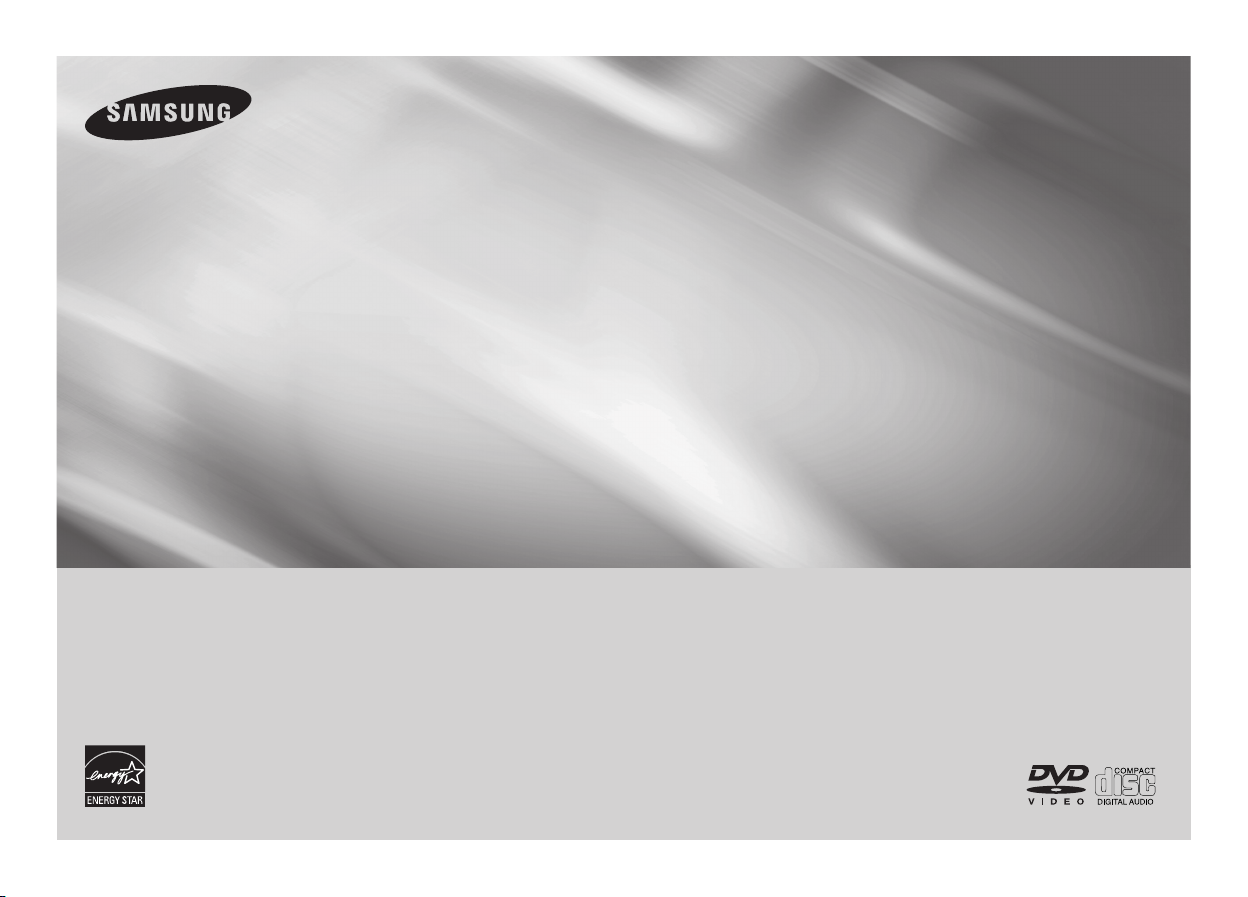
DVD Player
Bedienungsanleitung
Erleben Sie die Möglichkeiten
Vielen Dank, dass Sie sich für dieses Produkt von
Samsung entschieden haben.
Um unseren umfassenden Service nutzen zu können,
registrieren Sie Ihr Produkt unter
www.samsung.com/global/register
DVD-C510
DVD-C550
DVD-C550K
AK68-01878A(02)
DEUTSCH

Vorsichtsmaßnahmen
1. Gerät aufstellen
- Die korrekte Betriebsspannung für den Player
ist auf dem Etikett an der Rückseite des
Gerätes angegeben.
-
Platzieren Sie den Player in einem Schrank
mit ausreichend Platz zur Belüftung
(7~10 cm). Die Belüftungsöffnungen an den
Gerätekomponenten dürfen nicht verdeckt werden.
- Schieben Sie das CD-Fach nicht mit der
Hand ein.
Stapeln Sie die Komponenten nicht übereinander.
-
- Schalten Sie alle Komponenten aus, bevor
Sie den Player transportieren oder bewegen.
- Wenn Sie andere Komponenten an diesen
Player anschließen, müssen diese vorher
abgeschaltet werden.
- Nach Gebrauch muss die DVD aus dem
CD-Fach entnommen und der Player abge
schaltet werden. Dies gilt insbesondere,
wenn der Player längere Zeit nicht verwen
det wird.
- Der Netzstecker dient zum Trennen des
Geräts vom Stromnetz und sollte daher jed
erzeit leicht zugänglich sein.
2. Sicherheitshinweise
- In diesem Produkt kommt ein Laser zum
Einsatz. Bei Verwendung von Befehlen und
Einstellungen sowie bei Vorgehensweisen,
die von den Anweisungen dieses Handbuchs
abweichen, kann der Benutzer gefährlicher
Strahlung ausgesetzt werden.
Öffnen Sie keine Gehäuse und führen Sie
-
keine Reparaturarbeiten selbst aus. Lassen
Sie Reparaturen stets von qualifiziertem
Fachpersonal durchführen.
3. Vorsicht
- Der Player ist nicht für den gewerblichen
Einsatz vorgesehen. Verwenden Sie dieses
Produkt nur für den privaten Bereich.
- Achten Sie darauf, dass das Gerät nicht
mit flüssigkeiten bespritzt werden kann. Auf
dem Gerät dürfen daher keine Behälter mit
flüssigkeit (z, B. Blumensaven) abgestellt werden.
- Äußere Einflüsse wie Blitzschlag oder
elektrostatische Aufladung können den nor
malen Betrieb das Players beeinträchtigen.
Schalten Sie in diesem Fall den Player mit
der Taste POWER aus und wieder ein, oder
ziehen Sie den Netzstecker aus der
Steckdose und stecken Sie ihn anschließend
wieder ein. Anschließend funktioniert der
Player wieder normal.
2
.
Inhaltsver zeichnis
Wenn bei plötzlichen Temperaturveränderungen
im Inneren des Players Feuchtigkeit kondensiert,
kann die Funktion des Players beeinträchtigt
werden.Bewahren Sie in diesem Fall den
Player so lange bei Zimmertemperatur auf,
bis das Innere vollständig getrocknet ist und
das Gerät wieder normal betrieben werden kann.
4. CDs/DVDs
- Zur Reinigung von CDs/DVDs dürfen kein
CD-Reinigungsspray, kein Benzol, kein
Verdünner und keine anderen flüchtigen
Lösungsmittel verwendet werden, da diese
Substanzen die Oberfläche von CDs/DVDs
beschädigen könnten.
- Berühren Sie niemals die Datenseite von
CDs/DVDs. Fassen Sie CDs/DVDs an den
Rändern oder am Rand und dem Mittelloch an.
- Entfernen Sie Schmutz vorsichtig mit einem
Tuch. Wischen Sie dabei niemals mitVor
wärts- und Rückwärtsbewegungen über
CDs/DVDs.
5. Entsorgung und Umweltschutz
- Die in diesem Produkt verwendete Batterie
enthält umweltschädliche Chemikalien.
- Entsorgen Sie die Batterien deshalb
umweltgerecht und entsprechend der
behördlichen Bestimmungen.
Die zu diesem Benutzerhandbuch gehörige
Produkteinheit ist unter geistigen Eigentumsrechten
Dritter lizenziert. Diese Lizenz beschränkt sich auf
die private, nicht gewerbliche Verwendung durch
Endbenutzer und auf die in dieser Lizenz enthaltenen Inhalte. Die gewerbliche Verwendung ist nicht
gestattet. Die Lizenz gilt ausschließlich für diese
Produkteinheit und umfasst keine unlizenzierten oder
den Normen ISO/IEC 11172-3 oder ISO/IEC 13818-3
entsprechenden Produkteinheiten oder Verfahren,
die zusammen mit dieser Produkteinheit verwendet
oder verkauft werden. Die Lizenz gilt lediglich für die
Verwendung dieser Produkteinheit zum Kodieren
und/oder Dekodieren von Audiodateien, die den
NormenISO/IEC 11172-3 oder ISO/IEC 13818-3 entsprechen. Unter dieser Lizenz werden keine Rechte an
Leistungsmerkmalen und Funktionen von Produkten
vergeben, die diesen Normen nicht entsprechen.
VORSICHT: BEI VERWENDUNG VON BEFEHLEN UND
EINSTELLUNGEN SOWIE BEI VORGEHENSWEISEN,
DIE VON DIESEM HANDBUCH ABWEICHEN, KANN
DER BENUTZER GEFÄHRLICHER STRAHLUNG
AUSGESETZT WERDEN.
Vorsichtsmaßnahmen . . . . . . . . . . . . . . . . . . . . . 2
Einführung
Allgemeine Funktionen . . . . . . . . . . . . . . . . . . . . 2
Beschreibung . . . . . . . . . . . . . . . . . . . . . . . . . . . 3
Überblick über die Fernbedienung . . . . . . . . . . . 3
Anschlüsse
Anschlüsse wählen . . . . . . . . . . . . . . . . . . . . . . . 4
Grundfunktionen
DVDs wiedergeben . . . . . . . . . . . . . . . . . . . . . . 5
Such- und SKIP-Funktionen verwenden . . . . . . 5
Anzeigefunktion verwenden . . . . . . . . . . . . . . . . 5
Disc- und Titelmenü verwenden . . . . . . . . . . . . . 6
Wiedergabe wiederholen . . . . . . . . . . . . . . . . . . 6
Zeitlupe . . . . . . . . . . . . . . . . . . . . . . . . . . . . . . . . 6
Erweiterte Funktionen
Bildformat anpassen (EZ VIEW) . . . . . . . . . . . . . 6
Audio-Sprache wählen . . . . . . . . . . . . . . . . . . . . 6
Untertitel-Sprache wählen . . . . . . . . . . . . . . . . . . 6
Kamerawinkel ändern . . . . . . . . . . . . . . . . . . . . . 7
Lesezeichen-Funktion verwenden . . . . . . . . . . . . 7
Zoom-Funktion verwenden . . . . . . . . . . . . . . . . . 7
Clip-Menü für MP3/WMA/JPEG/MPEG4/
CD Audio . . . . . . . . . . . . . . . . . . . . . . . . . . . . . . . 7
Einführung
Exzellenter Sound
Dolby Digital, eine von Dolby Laboratories entwickelte Technologie, garantiert eine kristallklare
Tonwiedergabe.
Bildschirm
Filme können sowohl im normalen als auch im
Breitbild-Format wiedergegeben werden.
Zeitlupe
Wichtige Szenen können in Zeitlupe wiedergegeben werden.
Wiedergabe im 1080p-Modus
Herkömmliche DVDs werden zur Wiedergabe auf Fernseher,
die den 1080p- Modus unterstützen, hochskaliert.
Kindersicherung (DVD)
Durch Wahl eines geeigneten Sicherheitsniveaus
der Kindersicherung kann der Benutzer verhindern, dass Kinder jugendgefährdende Filme auf
dem Gerät abspielen.
Verschiedene Bildschirmmenü-Funktionen
Sie können bei der Wiedergabe von Filmen
zwischen verschiedenen Sprachen (Audio/
Untertitel) und Kamerawinkeln wählen.
Progressive Abtastung
Bei der progressiven Abtastung wird im Vergleich
zur Bilderzeugung mit dem herkömmlichen
Zeilensprungverfahren die doppelte Anzahl an Zeilen
abgetastet und somit die Bildqualität verbessert.
Allgemeine Funktionen
Ordner auswählen . . . . . . . . . . . . . . . . . . . . . . . . 7
MP3/WMA/CD Audio-Dateien wiedergeben . . . . 7
MPEG4-Dateien wiedergeben . . . . . . . . . . . . . . . 8
Multimedia-Dateien von einem USB-Gerät
abspielen (Nur DVD-C550/DVD-C550K). . . . . . . 8
CD kopieren (Nur DVD-C550/DVD-C550K) . . . . 9
Picture CD wiedergeben . . . . . . . . . . . . . . . . . . . 9
Bild- CD wiedergabe für HD-JPEG . . . . . . . . . . . 9
Karaoke-funktionen
(Nur DVD-C550K)
Karaoke-funktionen . . . . . . . . . . . . . . . . . . . . . . 10
Setup-Menü ändern
Setup-Menü verwenden . . . . . . . . . . . . . . . . . . 10
Anzeigeoptionen einstellen . . . . . . . . . . . . . . . . 10
Tonwiedergabeoptionen einstellen . . . . . . . . . . 10
Einrichten des Systemoptionen . . . . . . . . . . . . . 11
Sprachfunktionen einstellen . . . . . . . . . . . . . . . 11
Einrichten der Sicherheitsoptionen . . . . . . . . . . 12
Einrichten der Allgemeinen Optionen . . . . . . . . 12
Einrichten des Support-Optionen . . . . . . . . . . . 12
Weitere Informationen
Fehlersuche . . . . . . . . . . . . . . . . . . . . . . . . . . . . 12
Technische Daten . . . . . . . . . . . . . . . . . . . . . . . 13
EZ VIEW (DVD)
Mit Easy View kann das Bild an das
Bildseitenverhältnis Ihres Fernsehgeräts angepasst werden (16:9 oder 4:3).
Digitaler Foto-Betrachter (JPEG)
Sie können digitale Fotos auf dem Fernsehgerät
wiedergeben.
Wiederholen
Sie können ein Musikstück oder Film einfach wiederholen lassen, indem Sie die Taste REPEAT drücken.
MP3/WMA
Mit diesem Gerät können DVDs mit MP3- oder
WMA-Dateien wiedergegeben werden.
MPEG4
Diese Funktion dient der Wiedergabe von
MPEG4-Daten innerhalb einer AVI-Datei.
HDMI (High Definition Multimedia Interface)
Über HDMI werden digitale Audio- und Videodaten
ohne Wandlung direkt vom DVD-Player zum
Fernsehgerät übertragen. Da keine Wandlung erforderlich ist, ergeben sich keine Qualitätsverluste
CD kopieren (Nur DVD-C550/
DVD-C550K)
Mit dieser Funktion können Sie Audiodateien von
CD im MP3-Format auf ein USB-Gerät kopieren.
(Nur Audio-CD (CD-DA)).
.
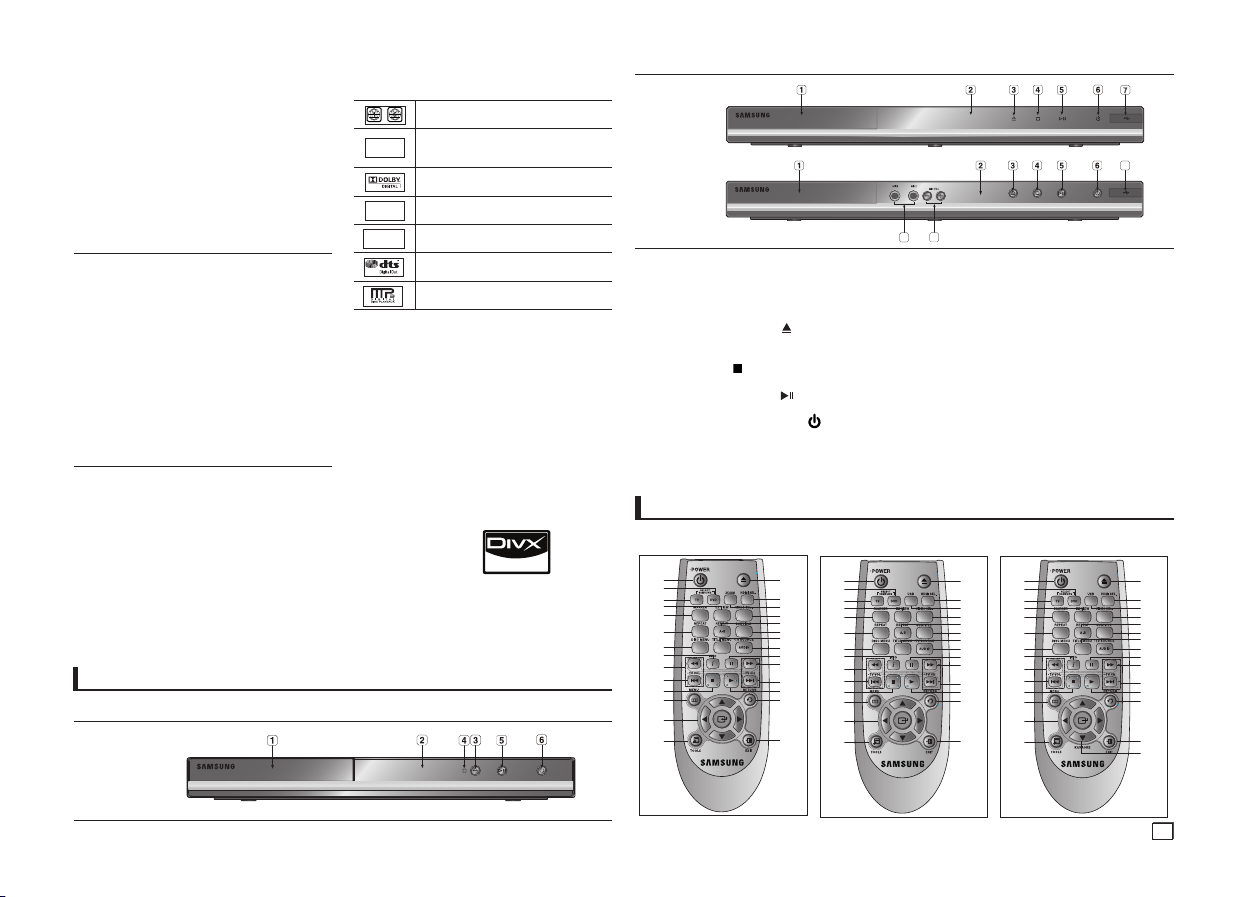
Hinweis
8
9
7
- Datenträger, die nicht auf diesem Player
abgespielt werden können.
• DVD-ROM • DVD-RAM
• CD-ROM • CDV
• CDI • CVD
• Bei CDGs nur Tonwiedergabe (kein Bild).
- Ob die Wiedergabe möglich ist, hängt von den
Aufnahmebedingungen ab.
• DVD-R, +R
• CD-RW
• DVD+RW, -RW (V-Modus)
-
Abhängig von Datenträgertyp und Aufnahmebedingungen
können bestimmte CD-Rs, CD-RWs und DVD-Rs mögli cherweise nicht auf dem Gerät wiedergegeben werden.
Symbole
~
PAL
STEREO
DIGITAL
SOUND
Kopierschutz
Viele DVD sind durch Kodierung gegen Kopieren
geschützt. Deshalb sollten Sie den DVD-Player nur direkt
an das Fernsehgerät, und nicht über den Videorekorder
anschließen. Bei DVDs mit Kopierschutz erzeugt die
Wiedergabe über Videorekorder ein verzerrtes Bild. Dieses
Produkt verwendet Technologien zum Urheberrechtsschutz,
die durch Verfahrensansprüche bestimmter US-Patente
und sonstiger Rechte zum Schutz geistigen Eigentums der
Rovi Corporation und anderer Rechteinhaber geschützt
sind. Der Gebrauch dieser Technologien im Rahmen des
Urheberrechtsschutzes muss von der Rovi Corporation
genehmigt werden und gilt nur für den privaten oder
anderen eingeschränkten Gebrauch, es sei denn, es liegt
eine spezielle Genehmigung der Rovi Corporation vor.
Nachentwicklung (Reverse Engineering) und Demontage
sind verboten.
PROGRESSIVE SCAN OUTPUTS
(576p, 720p, 1080p)
WIEDERGABE MIT PROGRESSIVER ABTASTRATE (576p)
“DER BENUTZER WIRD DARAUF HINGEWIESEN, DASS
NICHT ALLE HOCHAUFLÖSENDEN FERNSEHGERÄTE
VOLLSTÄNDIG MIT DIESEM PRODUKT KOMPATIBEL
SIND, UND DASS ES DAHER BEI DER WIEDERGABE
ZUM AUFTRETEN VON ARTEFAKTEN KOMMEN KANN.
FALLS BEI DEN MODELLEN 576, 720 ODER 1080
PROBLEME BEI DER WIEDERGABE MIT PROGRESSIVER
ABTASTUNG AUFTRETEN, WIRD EMPFOHLEN,
DIE AUSGABE AUF “STANDARD DEFINITION”
UMZUSCHALTEN. BEI FRAGEN ZUR KOMPATIBILITÄT
IHRES FERNSEHGERÄTES MIT DEN DVD-PLAYERMODELLEN 576p, 720p UND 1080p WENDEN SIE SICH
BITTE AN DEN KUNDENDIENST VON SAMSUNG.”
Regionalcodes
DVD-Player und DVDs sind nach Regionen codiert. Für die Wiedergabe müssen die Codes von
Player und Datenträger zusammenpassen. Wenn
dies nicht der Fall ist, kann der Datenträger nicht
wiedergegeben werden.
Der für diesen Player erforderliche Regionalcode
ist auf der Rückseite des Gerätes beschrieben.
DivX-Zertifizierung
DivX, DivX Certified und
zugehörige Logos sind
Marken von DivXNetworks, Inc und werden unter
Lizenz verwendet.
“DivX Certified zum Abspielen von DivX-Video
inklusive Premium-Inhalte.”
Beschreibung
Bedienelemente an der Vorderseite
DVD-C510
DVD-Regionalcodes
PAL-Fernsehsystem in Großbritannien, Frankreich, Deutschland etc.
Dolby Digital-Ton
Stereoaufnahme
Digital Audio disc
DTS-disc
MP3-disc
DVD-C550
DVD-C550K
1. DISC-FACH
Legen Sie hier den Datenträger ein.
2. DISPLAY
Hier werden Informationen zum Betrieb
angezeigt.
3. OPEN/CLOSE ( )
Drücken Sie diese Taste, um das CD-Fach zu
öffnen und zu schließen.
4. STOPP ( )
Wiedergabe stoppen.
5. PLAY/PAUSE ( )
Wiedergabe starten oder unterbrechen.
6. POWER ON/OFF ( )
Wenn der Player auf ein/aus gestellt wurde,
ist er ein- oder ausgeschalten.
7. USB-Host
Überblick über die Fernbedienung
DVD-C510
1
2
3
4
5
6
7
8
9
10
11
12
13
14
15
16
17
18
19
20
21
22
23
24
25
26
27
28
DVD-C550
1
2
3
4
5
6
7
8
9
10
11
12
13
14
7
(Nur DVD-C550/DVD-C550K)
Zum Anschließen externer Speichergeräte
wie digitale Standbildkameras, MP3-Player,
Memory Sticks oder Kartenleser.Lautstärke
einzustellen, drehen Sie den Regler nach
links oder rechts.
8. MIKROFONLAUTSTÄRKE
(Nur DVD-C550K)
Mit Hilfe dieser Bedienelemente können Sie
den Lautstärkepegel des Mikrofons einstellen.
Drücken Sie auf den Regler, wenn Sie ihn verwenden wollen. Um die Lautstärke einzustellen,
drehen Sie den Regler nach links oder rechts.
9. MIC 1/2 (Nur DVD-C550K)
Schließen Sie zum Verwenden der Karaoke-
Funktionen das Mikrofon an.
DVD-C550K
1
15
2
16
3
17
4
5
18
19
20
6
21
22
7
8
23
24
9
10
25
11
26
12
27
13
14
28
15
16
17
18
19
20
21
22
23
24
25
26
27
28
29
3

1. Taste DVD POWER
Zum Ein- und Ausschalten des DVD-Players.
2. Taste DVD
Drücken Sie diese Taste, um einen DVD
Player zu verwenden.
3. Taste TV
Drücken Sie diese Taste, um ein Samsung
Fernsehgerät zubedienen.
4. Taste EZ VIEW
Bildseitenverhältnis an die
Bildschirmgröße des Fernsehgerätes
anpassen (16:9 oder 4:3).
5.
Taste MARKER
6. Taste REPEAT
Mit dieser Taste können Titel, Kapitel, Tracks oder
Datenträger wiederholt wiedergegeben werden.
7. Taste DISC MENU
Disc-Menü anzeigen.
8. Taste INFO
Zum Aufrufen der Funktion Anzeige (Display).
9. Taste TV VOL (+, -).
Lautstärkeregelung.
10. Die Tasten SKIP (|k/K|)
Mit der SKIP-Taste können Sie zwischen
Titeln, Kapiteln oder Tracks springen.
11. Taste STOP (■)
12. Taste MENU
DVD-Player-Menü anzeigen.
13. Tasten ENTER/π†√®
Optionen auswählen.
14. Taste TOOLS
Aktuellen Disc-Modus anzeigen. Zur Anzeige
der Info-Anzeige Wiedergabe (Playback).
15. Taste OPEN/CLOSE ( )
Disc-Fach öffnen und schließen.
16. Taste HDMI SEL.
Zum Einstellen der Auflösung am HDMI-Ausgang.
17. Taste USB (Nur DVD-C550/
DVD-C550K)
Taste ZOOM (Nur DVD-C510)
Zum Vergrößern des DVD
18. Taste VIDEO SEL.
Videoausgangsmodus ändern.
19.
Taste REPEAT A-B
Zur wiederholen Wiedergabe eines
gewählten Abschnitts A-B.
20. Taste SUBTITLE
Taste TITLE MENU
21.
Title-Menü anzeigen.
22. Taste AUDIO/TV SOURCE
Zur Auswahl der verschiedenen Audio-Funktionen,
die vom eingelegten Datenträger unterstützt
Wählt eine verfügbare Quelle für das
werden.
Fernsehsignal (TV-Modus).
23. Taste PAUSE (∏∏)
Wiedergabe unterbrechen.
24. Die Tasten SUCHEN (
Mit diesen Tasten kann der Datenträger
vorwärts/rückwärts durchsucht werden.
25. Taste TV CH (
Kanal auswählen.
26. Taste PLAY ()
Wiedergabe starten.
27. Taste RETURN
Zum vorherigen Menü zurückkehren.
28. Taste EXIT (BEENDEN)
Bildschrimmenü scließen
29. Taste KARAOKE (†)
(Nur DVD-C550K)
Drücken Sie auf diese Taste, um die KaraokeFunktionen zu verwenden.
P, Q
)
k/K
)
Anschlüsse
Anschlüsse wählen
Im Folgenden werden Beispiele gezeigt, die demonstrieren, wie der DVD-Player an Fernsehgeräte und
andere Komponenten angeschlossen werden kann.
Vor dem Anschließen des DVD-Players
-
Schalten Sie den DVD-Player, das Fernsehgerät und sonstige Komponenten stets aus, bevor Sie Kabel
anschließen oder entfernen.
- Weitere Informationen zu den Komponenten, die Sie anschließen möchten (z. B. Fernsehgeräte),
finden Sie in der Bedienungsanleitung des entsprechenden Gerätes..
A. An ein Fernsehgerät anschließen (SCART)
- Zur SCART-Übertragung müssen Sie die SCART-Buchse (EXT) an der Rückseite des DVD-Players
mit der SCART-Buchse (IN) des Fernsehgerätes verbinden.
B. An Fernsehgerät anschließen (Video CVBS)
1. Verbinden Sie über Video-/Audiokabel die VIDEO OUT-Anschlüsse (gelb) / AUDIO OUT-Anschlüsse (rot
und weiß) oder für die 5.1-Kanal-Lautsprecher (Vorne/L-R) an der Rückseite des DVD-Players mit den
VIDEO IN-Anschlüssen (gelb) / AUDIO IN-Anschlüssen (rot und weiß) des Fernsehgerätes.
2. Schalten Sie DVD-Player und Fernsehgerät ein.
3. Drücken Sie auf der Fernbedienung des Fernsehgerätes die Taste zur Auswahl der Eingangsquelle, bis das
Video-Signal des DVD-Players auf dem TV-Bildschirm angezeigt wird.
4
Hinweis
-
Wenn Audiokabel und Netzkabel zu nahe aneinander liegen, kann es zu Signalstörungen kommen.
- Informationen zum Anschließen eines Verstärkers finden.
- Die Anzahl und Lage der Anschlüsse kann je nach Fernsehgerät unterschiedlich sein.
Informationen dazu finden Sie in der Bedienungsanleitung des Fernsehgerätes.
- Falls das Fernsehgerät nur über eine Audio-Eingangsbuchse verfügt, verbinden Sie diese mit dem
[AUDIO OUT]-[links]-Anschluss (weiß) des DVD-Players.
- Wenn Sie die VIDEO SEL.-Taste drücken während sich der DVD-Spieler im Stopp-Modus befindet oder
keine DVD eingelegt ist, wechselt der Videoausgabemodus in dieser Reihenfolge:
(I-SCAN ➝ P-SCAN ➝ SCART-RGB ➝ SCART-CVBS)
C. An ein Fernsehgerät anschließen (Zeilensprung/Progressiv)
1. Verbinden Sie mit Hilfe eines Component Video-Kabels den COMPONENT VIDEO OUT-Anschluss an der
Rückseite des DVD-Players mit dem COMPONENT IN-Anschluss am Fernsehgerät.
2. Verbinden Sie mit Hilfe der Audiokabel die AUDIO OUT-Anschlüsse (rot und weiß) oderfür die 5.1-Kanal-
Lautsprecher (Vorne/L-R) an der Rückseite des DVD-Players mit den AUDIO IN-Anschlüssen (rot und
weiß) am Fernsehgerät. Schalten Sie DVD-Player und Fernsehgerät ein.
3. Drücken Sie auf der Fernbedienung des Fernsehgerätes die Taste zur Auswahl der Eingangsquelle, bis das
Component-Signal des DVD-Players auf dem Bildschirm Ihres Fernsehers angezeigt wird.
4. Stellen Sie den Video-Ausgang im Setup-Menü auf I-SCAN/P-SCAN. Drücken Sie die Taste VIDEO SEL., um
den Videoausgabemodus zu wechseln.
Hinweis
- Was bedeutet “Progressive Abtastung”?
Bei der Progressiven Abtastung werden zur Bilderzeugung doppelt so viele Zeilen abgetastet, wie beim
Zeilensprungverfahren. Progressive Abtastung sorgt für eine bessere Bildqualität.
- Wenn "Scart-RGB" (Scart-RGB) durch Drücken der Videoauswahltaste auf der Fernbedienung gewählt
wurde, wird kein Component Video angezeigt.
D. Anschließen an ein Fernsehgerät mit DVI/HDMI-Stecker
1. Verbinden Sie den HDMI OUT/HDMI-HDMI-Anschluss an der Rückseite des DVD-Spielers mit Hilfe eines
HDMI-DVI-Kabels (nicht mitgeliefert) mit dem DVI/HDMI IN-Anschluss des Fernsehgeräts.
2. Verbinden Sie die AUDIO OUT-Anschlüsse (rot und weiß) oder für die 5.1-Kanal-Lautsprecher (Vorne/L-R)
an der Rückseite des DVD-Spielers mit Hilfe der Audiokabel mit den AUDIO IN-Anschlüssen (rot und weiß)
des Fernsehgeräts. Schalten Sie den DVD-Spieler und das Fernsehgerät ein.
3. Wechseln Sie zwischen den verschiedenen Eingangsquellen des Fernsehgerätes, bis das DVI/HDMI-Signal
des DVD-Spielers auf dem Fernsehbildschirm angezeigt wird.
HDMI VIDEO-Spezifikationen
Drücken Sie auf die HDMI SEL.-Taste. Durch mehrmaliges Drücken werden 480p/576p, 720p, 1080p
und 1080i ausgewählt.
Beim ersten Drücken der Taste HDMI SEL. wird die aktuelle Auflösung angezeigt.
Drücken Sie die Taste mehrmals, um die Auflösung der HDMI-Ausgabe zu ändern.
- Je nach Typ Ihres Fernsehgerätes sind einige HDMI-Auflösungen möglicherweise nicht darstellbar.
- Lesen Sie hierzu die Bedienungsanleitung des Fernsehgerätes.
- Wenn der DVD-Spieler mit einem HDMI- oder HDMI-DVI-Kabel an ein Fernsehgerät angeschlossen
wird, wechselt der Ausgabemodus innerhalb von 10 Sekunden automatisch auf HDMI/DVI.
- Die HDMI-Auflösungen 720p, 1080p und 1080i bieten verbesserte Bildqualität.
- Wenn Sie den DVD-Player über ein HDMI-Kabel an einen SAMSUNG-Fernseher anschließen, können Sie den DVD-Player bequem mit der Fernbedienung steuern (nur bei SAMSUNG-Fernsehern mit
Anynet+-Unterstützung möglich).
- Überprüfen Sie, ob Ihr Fernsehgerät das
die
• HDMI (High Definition Multimedia Interface)
Die HDMI-Schnittstelle dient zur digitalen Übertragung von Video- und Audiodaten über ein einziges
Kabel. Über die HDMI-Schnittstelle überträgt der DVD-Player ein digitales Video- und Audiosignal zum
Fernsehgerät und erzielt so eine besonders gute Bild- und Tonqualität. Voraussetzung: Das Fernsehgerät
muss mit einem HDMI-Eingang ausgestattet sein.
•
HDMI-Anschluss:
Über HDMI werden sowohl dekomprimierte Videodaten als auch digitale Audiodaten (LPCM oder
Bitstream) übertragen.
-
unten) ist, erscheint ein verrauschtes Bild.
-Funktion unterstützt.)
Der DVD-Player gibt über HDMI ausschließlich digitale Signale aus.
Wenn das Fernsehgerät nicht HDCP-kompatibel (High Bandwidth Digital Content Protection, siehe
-logo aufweist. (Wenn das Logo vorhanden ist, wird

•
Vorteile von HDMI
Bei analogen Fernsehgeräten wird am Videoeingang normalerweise ein analoges Signal zugeführt. Bei der
Wiedergabe von DVDs werden jedoch digitale Daten an das Fernsehgerät übertragen. Deshalb ist
entweder ein Digital/Analog-Wandler im DVD-Player oder ein Analog/Digital-Wandler im Fernsehgerät
erforderlich. Bei der Signalumwandlung verschlechtert sich die Bildqualität aufgrund von Signalverlust und
Rauschen geringfügig. Bei Verwendung der HDMI-Schnittstelle ist keine solche Wandlung erforderlich; das
digitale Signal wird ohne Veränderung an das Fernsehgerät übertragen.
•
Erläuterungen zu HDCP
Bei HDCP (High Bandwidth Digital Content Protection) handelt es sich um einen digitalen Kopierschutz,
mit dem DVD-Daten vor dem Kopieren über den HDMI-Ausgang geschützt werden. Dieser Kopierschutz
sichert eine geschützte digitale Verbindung zwischen einer Videosignalquelle (PC, DVD usw.) und einem
Anzeigegerät (Fernsehgerät, Projektor usw.). Dazu werden die Daten an der Videosignalquelle verschlüsselt und verhindern so unerlaubtes Kopieren.
E. An ein Audiogerät anschließen (2-Kanal, Dolby Digital-, MPEG2- oder
DTS-Verstärker)
1.
Verbinden Sie mit Hilfe der Audiokabel die AUDIO OUT-Anschlüsse (rot und weiß) für die 5.1-Kanal-Lautsprecher
(Vorne/L-R) an der Rückseite des DVD-Players mit den AUDIO IN-Anschlüssen (rot und weiß) am Verstärker. Bei
Verwendung eines Koaxialkabels verbinden Sie dieses mit dem Anschluss DIGITAL AUDIO OUT (COAXIAL) an der
Rückseite des DVD-Players mit dem Anschluss DIGITAL AUDIO IN (COAXIAL) am Verstärker.
2. Verbinden Sie mit Hilfe des/der Videokabel den VIDEO oder COMPONENT OUT-Anschluss an der
Rückseite des DVD-Players mit dem VIDEO oder COMPONENT IN-Anschluss des Fernsehgerätes.
3. Schalten Sie DVD-Player, Fernsehgerät und Verstärker ein.
4. Wählen Sie am Verstärker über die Taste zur Auswahl der Eingangsquelle die Option Externer Eingang,
damit das Tonsignal des DVD-Players wiedergegeben wird. Informationen zur Auswahl des Audio-Eingangs
an Ihrem Verstärker finden Sie in dessen Bedienungsanleitung.
DVD-C510
DVD-C550
Dolby Digitaloder
DTSVerstärker
Scartkabel
A
ROT
WEISS
WEISS
ROT
Audiokabel
ROT
ROT
Audiokabel
WEISS
Koaxialkabel
E
GELB
Video
B
kabel
WEISS
GELB
2-Kanal Stereo-Verstärker
GRÜN
BLAU
ROT
Component-
D
Kabel
C
ODER
ROT BLAU GRÜN
HDMI-DVI Kabel
Verwenden Sie den ScartAnschluss und den Ausgang
für Component Video (Y, Pb,
Pr) nicht gleichzeitig.
ODER
HDMI kabel
DVD-C550K
ROT
WEISS
Audiokabel
Dolby Digitaloder
DTSVerstärker
Scartkabel
A
ROT
WEISS
GELB
ROT
Audiokabel
ROT WEISS
GRÜN
BLAU
ROT
WEISS
2-Kanal Stereo-Verstärker
E
GELB
B
ComponentKabel
Koaxialkabel
ROT
Video
kabel
HDMI-DVI Kabel
GRÜN
BLAU
D
C
ODER
HDMI kabel
F. Verbindung zu einem analogen 5.1CH-Verstärker (Nur DVD-C550K)
1.
Wenn Sie einen analogen 5.1CH-Verstärker einsetzen, verbinden Sie dessen Anschlüsse 5.1CH ANALOG AUDIO IN (analoger 5.1CHAudioeingang)
mit Hilfe von Audiokabeln mit den Anschlüssen 5.1CH ANALOG AUDIO
OUT (analoger 5.1CH Audioausgang) am DVD-Player.
2. Verbinden Sie mit Hilfe des/der Videokabel den VIDEO oder
COMPONENT OUT-Anschluss an der Rückseite des DVD-Players mit
dem VIDEO oder COMPONENT IN-Anschluss des Fernsehgerätes.
3. Schalten Sie DVD-Player, Fernsehgerät und Verstärker ein.
4.
Wählen Sie am Verstärker über die Taste zur Auswahl der Eingangsquelle
die Option Externer Eingang, damit das Tonsignal des DVD-Players
wiedergegeben wird. Informationen zur Auswahl des Audio-Eingangs an
Ihrem Verstärker finden Sie in dessen Bedienungsanleitung.
ROT
WEISS SCHWARZ
WEISS SCHWARZ
ROT
F
analoger 5.1CH-Verstärker
Grundfunktionen
DVDs wiedergeben
Vor der Wiedergabe
- Schalten Sie das Fernsehgerät ein, und wählen Sie über dessen Fernbedienung den korrekten
Video-Eingang.
-
Wenn Sie ein externes Audiosystem angeschlossen haben, schalten Sie dieses ein, und wählen Sie den
richtigen Audio-Eingang.
Wenn Sie nach Anschließen des Players an die Stromversorgung zum ersten Mal die Taste DVD POWER
drücken, wird nebenstehender Bildschirm angezeigt: Wenn Sie eine Sprache wählen möchten, drücken Sie die
entsprechende Taste π/†, dann drücken Sie die Taste ENTER (EINGABE). (Dieser Bildschirm wird nur
angezeigt, wenn Sie das Gerät zum ersten Mal an die Stromversorgung anschließen.) Wenn keine Sprache
im Begrüßungsbildschirm gewählt wird, können sich die Einstellungen bei jedem Ein- und Ausschalten des
Gerätes ändern. Wählen Sie die von Ihnen bevorzugte Sprache. Nachdem Sie eine Sprachauswahl getroffen haben, können Sie diese ändern, indem Sie die Taste
Sekunden lang gedrückt halten. Dabei darf sich keine DVD im Gerät befinden. Der Bildschirm SELECT MENU
LANGUAGE wird angezeigt, und Sie können die Sprachauswahl ändern.
Such- und SKIP-Funktionen verwenden
Sie können einzelne Kapitel oder Tracks während der Wiedergabe schnell durchsuchen und mit der Funktion
SKIP zum nächsten Kapitel/Track springen.
Kapitel oder Tracks durchsuchen
Halten Sie während der Wiedergabe die Taste SEARCH (k oder K) auf der Fernbedienung länger als eine
Sekunde gedrückt.
DVDCD2X, 4X, 8X, 16X, 32X
2X, 4X, 8X, 16X, 32X
Hinweis
- Die mit dieser Funktion eingestellte Geschwindigkeit entspricht unter
Umständen nicht der tatsächlichen Wiedergabegeschwindigkeit.
- Im Suchmodus erfolgt keine Tonwiedergabe (außer bei CDs).
Tracks überspringen
Drücken Sie während der Wiedergabe die Taste SKIP (|k oder K|).
-
Wenn Sie eine DVD abspielen und die Taste SKIP (K|) drücken, springt der Player zum nächsten Kapitel.
Wenn Sie die Taste SKIP (|k) drücken, springt der Player zum Anfang des aktuellen Kapitels. Durch nochmaliges Drücken springt der Player zum Anfang des vorhergehenden Kapitels.
- Wenn Sie eine CD bei deaktiviertem Menu Off abspielen und die Taste SKIP (K|) drücken, springt
der Player zum nächsten Track. Wenn Sie die Taste SKIP (
des aktuellen Tracks. Durch nochmaliges Drücken springt der Player zum Anfang des vorhergehenden Tracks.
Anzeigefunktion verwenden
Bei der Wiedergabe von DVD/MPEG4
1. Drücken Sie während der Wiedergabe die Taste TOOLS auf der Fernbedienung.
2. Wählen Sie mit den Tasten π/† den gewünschten Menüpunkt.
3. Drücken Sie die Tasten √/®, um die gewünschte Einstellung vorzunehmen.
4. Drücken Sie die Taste TOOLS erneut, um die Anzeige auszublenden.
■
/®|| an der Vorderseite des Gerätes mehr als 5
|k
) drücken, springt der Player zum Anfang
5

Die Funktionen der Funktion Anzeige (Display) werden in der nachfolgenden Tabelle aufgelistet:
Das Bildformat der DVD kann über die EZ-Ansichtsfunktion geändert werden.
Drücken Sie ENTER (EINGABE), um die Zoom-Funktion zu aktivieren.
Gewünschten Titel auf einem Datenträger auswählen, auf dem sich mehrere Titeln befinden.
Wenn sich mehr als ein Film auf einem Datenträger befindet, wird jeder Film einzeln erkannt.
Die meisten DVDs sind in Kapitel aufgeteilt. So können einzelne Passagen schneller gefunden werden.
Film ab einem bestimmten Zeitpunkt wiedergeben. Als Bezugspunkt muss eine Startzeit eingegeben werden. Bei einigen Datenträgern funktioniert die zeitbezogene Suchfunktion nicht.
Zeigt an, in welcher Sprache der Soundtrack wiedergegeben wird. In diesem Beispiel wird der Soundtrack in der
Sprache „English 5.1CH” wiedergegeben. Auf einer DVD können sich bis zu acht verschiedene Soundtracks befinden.
Anzeige der verfügbaren Sprachen für die Untertitel der DVD. Untertitel können in der von Ihnen gewünschten Sprache
angezeigt, wahlweise aber auch komplett abgeschaltet werden. Eine DVD kann bis zu 32 verschiedene Untertitel enthalten.
E
Z
Bei einigen DVDs können mit der Angle-Funktion bestimmte Szenen aus verschiedenen Blickwink
elnwiedergegeben werden.
Disc- und Titelmenü verwenden
Drücken Sie während der Wiedergabe einer DVD die Taste
Hinweis
- Je nach Datenträger ist der Menüpunkt Diskmenü/
-
Sie können den Menüpunkt Diskmenü auch über die Taste DISC MENU auf der Fernbedienung wählen.
- Der Menüpunkt Titelmenü wird nur angezeigt, wenn sich mindestens zwei Titel auf dem Datenträger befinden.
DISC MENU/ TITLE MENU
Titelmenü
nicht verfügbar.
auf der Fernbedienung.
Wiedergabe wiederholen
Wiederholung des aktuellen Titels, Kapitels, ausgewählten Abschnitts (A-B) oder des gesamten Datenträgers.
Bei der Wiedergabe von DVD
1.
Drücken Sie die Taste REPEAT auf der Fernbedienung. Das Dialogfeld “Wiederholen" wird angezeigt.
2.
Drücken Sie die Taste REPEAT oder
Kapitel und Titel wiederholt werden.
- Chapter (Kapitel) : Das aktuell wiedergegebene Kapitel wird wiederholt.
- Title (Titel) : Der aktuell wiedergegebene Titel wird wiederholt
- Aus
Funktion “A-B Wiederholung” verwenden
1.
Drücken Sie die Taste REPEAT A-B auf der Fernbedienung.
2.
Drücken Sie die Taste
3.
Drücken Sie die Taste
3.
Um in den normalen Wiedergabemodus zurückzukehren, drücken Sie die Taste REPEAT A-B
Display Wiederholen (Repeat) angezeigt wird: Aus (Off).
Hinweis
-
Mit WIEDERHOLUNG A-B (A-B REPEAT) können Sie direkt einen Punkt (B) festlegen, nachdem Sie (A)
festgelegt haben.
- Je nach Datenträger ist die Wiederholungsfunktion nicht möglicherweise verfügbar.
REPEAT A-B
REPEAT A-B
6
π/†
um den Wiedergabemodus zu ändern.
, um den Punkt zu markieren, an dem die Wiederholung starten soll (A).
, um den Punkt zu markieren, an dem die Wiederholung stoppen soll (B).
Bei einer DVD können
bis im
Zeitlupe
Mit dieser Funktion können Sie Szenen, di Sie genauer betrachten möchten (Sportszenen, Konzertmitschnitte usw.), verlangsamt wiederholen lassen.
Bei der Wiedergabe von DVD
1.
Drücken Sie während der Wiedergabe die Taste PA USE (∏∏).
2. Halten Sie im Modus PAUSE die Taste SEARCH (k/K) gedrückt, um die Wiedergabegeschwindigkeit auf
1/2, 1/4, 1/8 oder 1/16 der Normalgeschwindigkeit einzustellen.
Erweiterte funktionen
Bildformat anpassen (EZ View)
Bildformat für die Wiedergabe einstellen (DVD)
1. Drücken Sie während der Wiedergabe die Taste EZ VIEW auf der Fernbedienung.
2. Drücken Sie die Tasten EZ VIEW
Mal, wenn Sie die Tasten EZ VIEW oder π/† drücken, ändert sich die Bildschirmgröße.. Abbildungen der
Bildschirmgrößen und eine Liste der Sequenzen, in denen sich die Größen ändern, finden Sie in der nächsten Spalte.
3. Drücken Sie die Taste EXIT um die EZ Ansicht (EZ View) zu verlassen.
Bei Verwendung eines 16:9-Fernsehgerätes
Für Datenträger mit 16:9-Bildformat
- WIDE SCREEN (Breit)
- SCREEN FIT (Passend)
- ZOOM FIT (Aufzoomen)
Für DVDs mit 4:3-Bildformat
- Normal Wide (Normale Breite)
- SCREEN FIT (Passend)
- ZOOM FIT (Aufzoomen)
- Vertical Fit (Vertikale Anpassung)
Hinweis
Je nach DVD haben diese Funktionen unterschiedliche Auswirkungen.
Audio-Sprache wählen
Sie können die gewünschte Audio-Sprache schnellund einfach mit der Taste AUDIO wählen.
Taste AUDIO verwenden(DVD/MPEG4)
1. Drücken Sie die Taste AUDIO.
- Die Audiosprachen werden durch Abkürzungen dargestellt.
2.
Zum Ausblenden des AUDIO Symbols drücken Sie die Taste EXIT.
Hinweis
- Die Verfügbarkeit dieser Funktion hängt von den auf der DVD gespeicherten Sprachen ab.
-
Eine DVD kann bis zu 8 verschiedene Audiosprachen enthalten.
Untertitel-Sprache wählen
Sie können die gewünschte Audio-Sprache schnell und einfach mit der Taste SUBTITLE wählen.
Taste SUBTITLE verwenden (DVD/MPEG4)
1.
Drücken während der Wiedergabe Sie die Taste SUBTITLE.
2. Drücken Sie die Taste SUBTITLE oder π/† um die Sprache zu ändern.
Taste SUBTITLE (UNTERTITEL) oder π/† drücken, ändert sich die Sprache.
3. Zum Ausblenden des SUBTITLE Symbols drücken Sie die Taste EXIT.
oder
π/† um die Bildschirmgröße auszuwählen.
Bei Verwendung eines 4:3-Fernsehgerätes
Für DVDs mit 16:9-Bildformat
- 4:3 Letter Box
- 4:3 Pan Scan
- SCREEN FIT (BILDSCHIRMANPASSUNG)
- ZOOM FIT (ZOOMANPASSUNG)
Für DVDs mit 4:3-Bildformat
- Normal Screen (Normale Wiedergabe)
- SCREEN FIT (BILDSCHIRMANPASSUNG)
- ZOOM FIT (ZOOMANPASSUNG)
Mit der Taste AUDIO oder
π/†
können Sie die Audiosprache ändern.
Jedes
Jedes Mal, wenn Sie die

Hinweis
- Die Untertitel-Sprachen werden durch Abkürzungen dargestellt.
-
Je nach DVD müssen Sie die gewünschte Untertitel-Sprache im Disc Menu (Disc-Menü) einstellen. Drücken
Sie die Taste DISC MENU.
- Die Verfügbarkeit dieser Funktion hängt von den auf der DVD gespeicherten Untertitel-Sprachen ab.
- Eine DVD kann bis zu 32 verschiedene Untertitelsprachen enthalten.
Kamerawinkel ändern
Wenn eine Szene einer DVD aus mehreren Kamerawinkeln aufgenommen wurde, können Sie diese mit
der Funktion ANGLE auswählen.
ANGLE-Funktion verwenden (DVD)
Wenn die DVD mehrere Kameraperspektiven bietet, wird ANGLE am Bildschirm angezeigt.
1. Drücken Sie während der Wiedergabe die Taste TOOLS auf der Fernbedienung.
2. Wählen Sie mit den Tasten π/† die Option
auf der Fernbedienung den gewünschten
Bildwinkel aus.
-symbol.
Wählen Sie entweder mit den Tasten √/®
Lesezeichen-Funktion verwenden
Mit dieser Funktion können Sie Abschnitte einer DVD mit Lesezeichen versehen, um sie später schneller wiederzufinden.
Lesezeichen-Funktion verwenden (DVD)
1.
Drücken Sie während der Wiedergabe die Taste MARKER auf der Fernbedienung.
2.
Drücken Sie zum Markieren der gewünschten Szene drücken Sie die Tasten
drücken Sie die Taste MARKER. Bis zu 12 Szenen können gleichzeitig mit Lesezeichen versehen werden.
Hinweis
- Je nach Datenträger ist die Lesezeichenfunktion nicht verfügbar.
√/® oder π/†
und
Mit Lesezeichen versehene Szene wieder aufrufen.
1.
Drücken Sie während der Wiedergabe die Taste MARKER auf der Fernbedienung.
2.
Drücken Sie die Tasten
3.
Drücken Sie die Taste PLAY (®), um zu der markierten Szene zu springen (SKIP).
√/® oder π/†
, um eine mit Lesezeichen versehene Szene auszuwählen.
Lesezeichen löschen
1.
Drücken Sie während der Wiedergabe die Taste MARKER auf der Fernbedienung.
2.
Wählen Sie mit den Tasten
3. Drücken Sie die Taste ENTER, um das Lesezeichen zu löschen.
√/® oder π/†
die Nummer des Lesezeichens, das Sie löschen möchten.
Zoom-Funktion verwenden
Zoom-Funktion verwenden (DVD)
1.
Drücken Sie während der Wiedergabe die Taste TOOLS oder ZOOM auf der Fernbedienung.
2. Wählen Sie mit den Tasten π/† die Option , und drücken Sie die Taste ENTER wird das Bild in der
Abfolge X1,X2,X3,X4.
Clips-Menü für MP3/WMA/ JPEG/ MPEG4/CD Audio
CD Audio oder MP3/WMA/JPEG/MPEG4-Datenträger enthalten einzelne Musiktitel und/oder Bilder, die
wie nachfolgend dargestellt in Ordner sortiert werden können. Dies funktioniert ähnlich wie das Anlegen
von Dateiordnern auf einem Computer.
Um auf diese Ordner und die darin enthaltenen Dateien zuzugreifen, gehen Sie wie
folgt vor :
1.
Öffnen Sie das CD-Fach. Legen Sie den Datenträger ein.
2.
Schließen Sie das Fach. Die Leiste wird geschlossen und der Bildschirm
Übergeordneter Ordner-Menü (Parent Folder Menu) wird angezeigt (Bild am
oberen Rand des Bildschirms.) Der übergeordnete Ordner enthält alle
Nebenordner (Peer folders) mit derselben Art von Inhalt: Music, Video, Fotos etc.
3. Drücken Sie die Tasten √/® um den gewünschten übergeordneten Ordner (Parent folder) zu wählen, und
drücken Sie dann ENTER (EINGABE). Ein Bildschirm mit den Nebenordnern (Peer folders) wird angezeigt.
Die Nebenordner (Peer folders) enthalten alle Ordner mit derselben Art von Inhalt (Video, Musik, Fotos etc)
wie der übergeordnete Ordner (Parent folder).
Ordner auswählen
Der ordner kan sowohl im stoppmodus als auch im Wiedergabemodus ausgewählt werden.
- Übergeordneten auswählen
Drücken Sie die Taste RETURN, um den übergeordneten Ordnerzu öffnen, oder wählen Sie “..” mit den
Tasten
- Nebenordner auswählen
Wählen Sie mit den Tasten
- Unterordner auswählen
Wählen Sie mit den Tasten
MP3/WMA/CD Audio-Dateien wiedergeben
1.
Öffnen Sie das CD-Fach. Legen Sie den Datenträger ein. Schließen Sie das Fach.
2.
Wählen Sie mit den Tasten
Wählen Sie mit den Tasten
mit den Tasten
Wiederholte/Zufällige Wiedergabe
Drücken Sie die Taste REPEAT, um den Wiedergabemodus zu ändern. Es gibt vier Modi: Aus (Off), Track,
Verzeichnis (Folder) und Zulfallsausw (Random).
- Aus (Off) (1): Normale Wiedergabe
- Track (1): Wiederholung der aktuellen Musikdatei.
- Verzeichnis (Folder) (1): Wiederholung aller Musikdateien mit gleicher Erweiterung im aktuellen Ordner.
-
Zulfallsausw (Random)
Mit der Taste REPEAT kehren Sie zur normalen Wiedergabe zurück bis Wiederholen (Repeat) : Aus (Off).
MP3/WMA-Dateien auf CD-R
Wenn Sie MP3- oder WMA-Dateien auf CD-R aufnehmen, beachten Sie bitte Folgendes.
- Für MP3- oder WMA-Dateien werden die Formate JOLIET und ISO 9660 empfohlen.
MP3- und WMA-Dateien in den Formaten ISO 9660 und Joliet sind mit MS-DOS, MS Windows und mit Apple
Macintosh kompatibel. Dieses Format ist das am häufigsten verwendete.
- Achten Sie bei der Benennung von MP3- oder WMA-Dateien darauf, dass der Dateiname 8 Zeichen nicht
überschreitet und die Dateinamenserweiterung “.mp3” bzw. “.wma” lautet.
Benennen Sie die Datei nach folgendem Muster: “Titel.mp3” oder “Titel.wma”. Der Dateiname sollte aus maximal 8
Zeichen bestehen und keine Leerzeichen und Sonderzeichen enthalten (.,/,\,=,+).
- Bei der Aufnahme von MP3-Dateien sollte die Datenrate mindestens 128 kbit/s betragen.
Die Klangqualität von MP3-Dateien hängt wesentlich von der gewählten Datenrate ab. Um eine Klangqualität wie bei
einer Audio-CD zu erreichen, ist eine analoge/digitale Samplingrate (Konvertierung zu MP3) von 128 kbit/s bis 160
kbit/s erforderlich. Eine höhere Rate als diese (z. B. über 192 kbit) bewirkt nicht unbedingt eine Verbesserung der
Klangqualität. Bei einer Datenrate unter 128 kbit/s können Audiodateien nicht zufriedenstellend wiedergegeben werden.
π/†
und drück-en Sie ENTER, um den übergeordneten Ordner zu öffnen.
π/†
den gewünschten Ordner aus, und drücken Sie die Taste ENTER.
π/†
den gewünschten Ordner aus, und drücken Sie die Taste ENTER.
√/® die Option Musik-Menü (Music Menu)
π/† die Option
π/†
Starten Sie die Wiedergabe der Musikdatei und drücken Sie ENTER.
(1)
: Musikdateien mit gleicher Erweiterung werden in zufälliger Reihenfolge wiedergegeben
eine Musikdatei aus und drücken Sie ENTER. Wählen Sie
Video \ 1/2 Seite
CD Seite
und drücken Sie ENTER
Beweg
Zurück
,
7
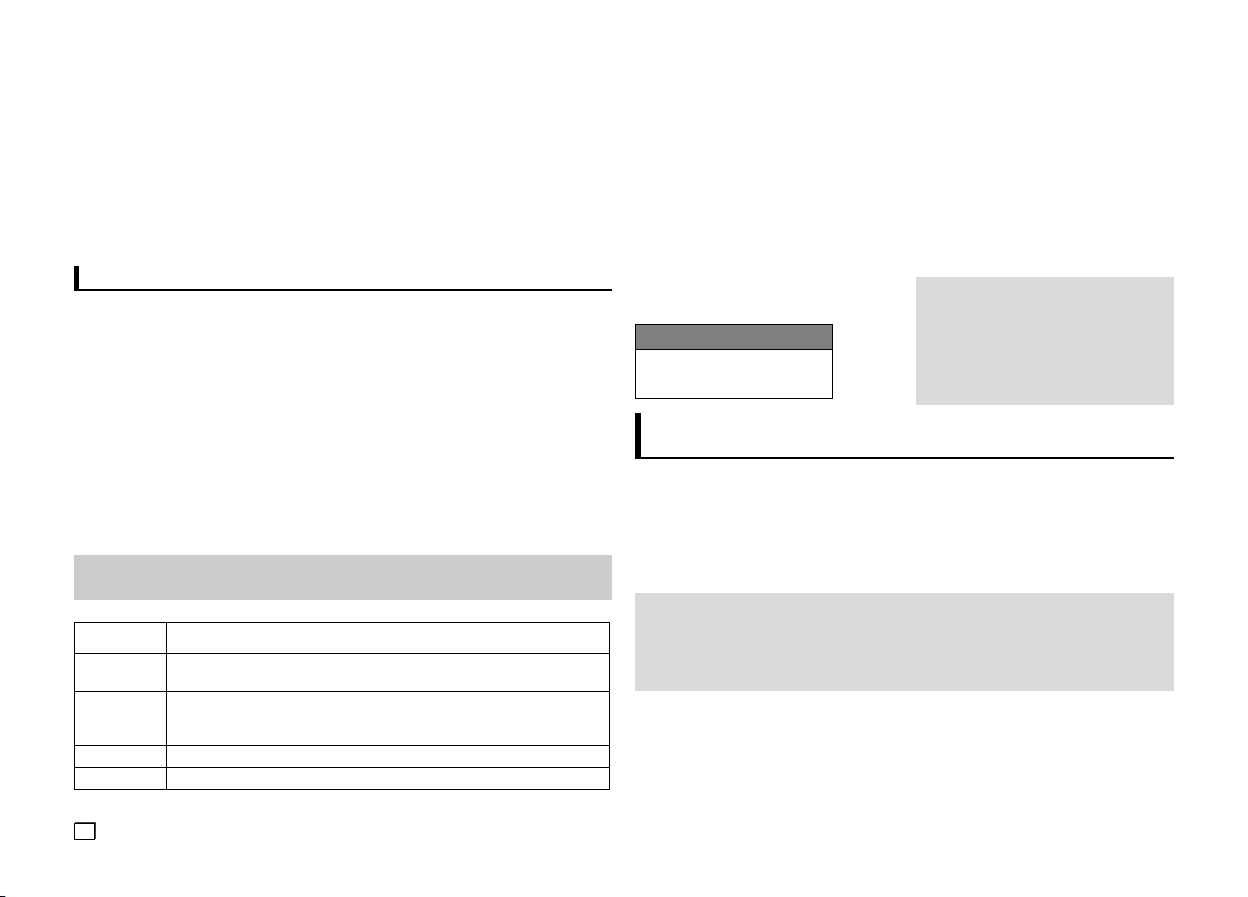
- Bei der Aufnahme von WMA-Dateien sollte die Datenrate mindestens 64 kbit/s betragen.
Die Klangqualität von WMA-Dateien hängt wesentlich von der gewählten Datenrate ab. Um eine Klangqualität
wie bei einer Audio-CD zu erreichen, ist eine analoge/digitale Samplingrate (Konvertierung zu WMA) von 64 kbit/s
bis 192 kbit/s erforderlich. Bei einer Datenrate unter 64 kbit/s oder über 192 kbit/s können Audiodateien nicht
zufriedenstellend wiedergegeben werden. Bei WMA-Dateien wird eine Samplingrate von > 30 kHz unterstützt.
- Urheberrechtlich geschützte MP3-Dateien dürfen nicht aufgenommen werden.
Zur Vermeidung unrechtmäßiger Vervielfältigung sind einige Dateien verschlüsselt und durch einen Code geschützt.
Solche Dateien sind zum Beispiel: Windows Media™-Dateien (eingetragene Marke von Microsoft) oder SDMI™Dateien (eingetragene Marke der SDMI Foundation). Dateien dieses Typs können nicht vervielfältigt werden.
- Wichtig:
Diese Empfehlungen sind keine Garantie für die Wiedergabe von MP3-Aufnahmen durch den DVD-Player oder für eine
gute Klangqualität. Beachten Sie, dass bestimmte Bedingungen beim Brennen von MP3-Dateien auf CD-R die optimale
Wiedergabe auf Ihrem DVD-Player möglicherweise beeinträchtigen (schlechte Klangqualität, Gerät erkennt Dateien nicht).
- Dieses Gerät kann pro Datenträger maximal 500 Dateien und 500 Ordner wiedergeben.
MPEG4-Dateien wiedergeben
MPEG4-Wiedergabefunktion
AVI-Dateien enthalten Audio- und Videodaten. Nur AVI-Dateien mit der Erweiterung “.avi” können wiedergegeben werden
1.
Öffnen Sie das CD-Fach. Legen Sie den Datenträger ein. Schließen Sie das Fach.
2.
Wählen Sie mit den Tasten √/®
den Tasten π/†
den Tasten π/† und drücken Sie die Taste ENTER.
Wiederholen Sie und wiederholen Sie A-B Playback
1.
Drücken Sie die Taste REPEAT, und drücken Sie die Taste REPEAT oder
Wiedergabemodus zu ändern. Es gibt vier Modi: Aus (Off), Ordner (Folder) und Titel (Title).
- Ordner (Folder): Wiederholung aller AVI-Dateien mit gleicher Erweiterung im aktuellen Ordner.
- Titel (Title): Wiederholung des aktuellen Titel.
2.
Drücken Sie die Taste REPEAT A-B
3.
Drücken Sie die Taste REPEAT A-B um den Punkt zu markieren, an dem die Wiederholung starten soll (A).
4.
Drücken Sie die Taste REPEAT A-B um den Punkt zu markieren, an dem die Wiederholung stoppen soll (B).
- Um in den normalen Wiedergabemodus zurückzukehren, drücken Sie die Taste REPEAT A-B
im Display Wiederholen (Repeat) angezeigt wird: Aus (Off).
Hinweis
-
Mit WIEDERHOLUNG A-B (A-B REPEAT) können Sie direkt einen Punkt (B) festlegen, nachdem Sie (A)
festgelegt haben.
MPEG4-Funktionsbeschreibung
Funktion Beschreibung
Überspringen
(|k oder K|)
Suchlauf
(k oder K)
Zeitlupe Suchlauf mit geringer Geschwindigkeit in AVI-Dateien (1/2, 1/4, 1/8, 1/16)
ZOOM X1/X2/X3/X4/Normal (in dieser Reihenfolge).
- Bei manchen MPEG4-Dateien sind diese Funktionen möglicherweise nicht verfügbar.
die Option
Wenn Sie die Tasten |k oder K| drücken,
gen Titel.
Drücken Sie während der Wiedergabe die Taste SUCHLAUF (k oder K). Durch
erneutes Drücken wird die Geschwindigkeit des Suchlaufs erhöht. In AVI-Dateien kann mit
höherer Geschwindigkeit gesucht werden. (2X, 4X, 8X, 16X, 32X)
8
die Option Menü Videos
eine AVI-Datei aus (DivX/XviD), und drücken Sie die Taste ENTER. Wählen Sie mit
auf der Fernbedienung.
, und drücken Sie die Taste ENTER. Wählen Sie mit
π/†
um den
bis
damit springen Sie zum nächsten oder vorheri-
AVI-Dateien auf CD-R
Dieses Gerät kann folgende Video-Kompressionsformate
im AVI-Dateiformat wiedergeben:
- DivX 3.11
- DivX 4 (Auf der Basis von MPEG4 Simple Profile)
- DivX 5 (MPEG4 Simple Profile plus zusätzliche
Funktionen wie B-Frames. Qpel und GMC werden
ebenfalls unterstützt.)
- XviD MPEG4-konforme Inhalte.
DVD-RW und DVD+R
Unterstützte DivX-Formate:
- DivX Basic-Format DivX 3.11 / 4.12 / 5.x
- Xvid (mit MPEG-4 konformem Video-Codec) und
DivX Pro
- Dateiformat: *.avi, *.div, *.divx.
Dieses Gerät unterstützt folgende maximale Auflösungswerte:
DivX5
720 x 480 bei 30 Bildern pro Sekunde
720 x 576 bei 25 Bildern pro Sekunde
: Maximale Bitrate: 4 Mbit/s
Mögliche Fehlermeldungen beim Versuch, eine
DivX/AVI-Datei abzuspielen :
1.
Keine Berechtigung
- Datei wurde mit einem ungültigen
Registrierungscode erstellt.
2.
Codec wird nicht unterstützt
- Bestimmte Codec-Typen oder Versionen
(z. B. MP4, AFS und andere proprietäre Codecs)
werden von diesem Player nicht unterstützt.
3.
Auflösung wird nicht unterstützt.
- Es handelt sich um Dateien, deren Auflösung
der Player nicht wiedergeben kann
(s.“Technische Daten” des Player).
Hinweis
- Das Modell DVD-C510/C550/C550K unterstützt Auflösungen von 720 x 480 bei 30
Bildern pro Sekunde und 720 x 576 bei 25
Bildern pro Sekunde.
- Diese Gerät unterstützt im MPEG4-Format in
Übereinstimmung mit dem Format ISO 9660
beschriebene CD-R/RW.
Multimedia-Dateien von einem USB-Gerät abspielen
(Nur DVD-C550/DVD-C550K)
Genießen Sie Musikdateien in hoher Tonqualität und andere Multimedia-Dateien wie Filme und Fotos, die
Sie auf einem MP3-Player, einem USB-Speichergerät oder aufeiner Digitalkamera gespeichert haben.
Schließen Sie dazueinfach Ihr Speichergerät an den USB-Anschluss Ihres DVD-Players an.
USB-HOST-Funktion verwenden
1.
Schließen Sie Ihr USB-Gerät an den USB-Anschluss an der Vorderseite des Geräts an
2. Der Bildschirm USB-Menü (USB Menu) wird angezeigt.
Musik-Menü, und drücken Sie die Taste ENTER.
3.
Drücken Sie die Taste
um die ausgewählte Datei zu öffnen.
Hinweis
Beim Drücken der USB-Taste auf der Fernbedienung wird die USB-Geräteauswahl angezeigt.
•
•
Auf dem Bildschirm wird “USB“ angezeigt.
•
Je nach Dateigröße und Cliplänge kann die Ladezeit bei USB länger als bei CD- oder DVD-Medien dauern
Das USB-Menü wird auf dem Bildschirm angezeigt, und die gespeicherte Datei wird wiedergegeben.
•
•
Wenn sich eine Disk im Gerät befindet, wird durch Drücken der DVD-Taste das USB-Menü geschlossen und die
Disk geladen.
USB-Gerät sicher entfernen
1.
Drücken Sie die Taste DVD, um wieder zum Disk-Modus oder Hauptbildschirm zurückzukehren.
2.
Drücken Sie die Taste STOP (■)
3.
Entfernen Sie das USB-Kabel
Vorwärts/Rückwärts springen
Drücken Sie während der Wiedergabe die Tasten (|k/K|).
•
Wenn mehrere Dateien vorhanden sind und Sie die Taste K| drücken, wird die nächste Datei ausgewählt.
•
Wenn mehrere Dateien vorhanden sind und Sie die Taste |k drücken, wird die vorherige Datei ausgewählt.
π/†
um eine Datei auf Ihrem USB-Gerät auszuwählen. Drücken Sie auf ENTER,
Drücken Sie die Taste
√/® die Option

Schnellwiedergabe
Drücken Sie während der Wiedergabe die Tasten (k/K) um die Disk mit höherer Geschwindigkeit abzuspielen.
• Jedes Mal, wenn Sie eine dieser Tasten betätigen, ändert sich die Wiedergabegeschwindigkeit wie
folgt
:
2X ➞ 4X ➞ 8X ➞ 16X ➞ 32X.
Kompatible Geräte
1. USB-Geräte, die USB 1.0 unterstützen (USB-Geräte, die ohne zusätzliche Treiberinstallation unter Windows
(2000 oder höher) als Wechseldatenträger erkannt werden).
2. MP3-Player: Flash-MP3-Player.
3. Digitalkameras: Kameras, die USB 1.0 unterstützen.
• Kameras, die ohne zusätzliche Treiberinstallation unter Windows (2000 oder höher) als
Wechseldatenträger erkannt werden.
4. USB-Flash-Laufwerke: Geräte, die USB 2.0 oder USB 1.1unterstützen
• Beim Anschluss eines USB-1.1-Geräts sind bweichungen von der normalen Wiedergabequalität möglich.
5. USB-Kartenleser: USB-Kartenleser mit einem Steckplatzund Kartenleser mit mehreren Steckplätzen
• Die Kompatibilität von USB-Kartenlesern mit diesem DVD-Player ist herstellerabhängig.
• Wenn Sie mehrere Speichergeräte an Ihren Multi-Kartenleser anschließen, können Probleme auftreten.
6. Wenn Sie ein USB-Verlängerungskabel verwenden, wird Ihr USB-Gerät unter Umständen nicht erkannt.
• CBI (Control/Bulk/Interrupt) wird nicht unterstützt.
• Digitalkameras, die das PTP-Protokoll verwenden oder eine Installation zusätzlicher Programme zur
Verbindung mit dem PC benötigen, werden nicht unterstützt.
• Geräte, die das NTFS-Dateisystem verwenden, werden nich tunterstützt. (Es wird nur das Dateisystem
FAT16/32 (File Allocation Table 16/32) unterstützt.)
• Je nach Sektorgröße ihres Dateisystems ist der Betrieb einiger MP3-Player in Verbindung mit diesem
Produkt eventuell nicht möglich.
• Wenn ein Produkt angeschlossen wird, das Multimedia-Dateien über ein herstellerspezifisches Programm
überträgt, wird die USB-Host-Funktion nicht unterstützt.
• Eine Ausführung in Verbindung mit Janus-fähigen MTP (Media Transfer Protocol)-Geräten ist nicht möglich.
• Die USB-Host-Funktion dieses Produkts unterstützt nicht alle USB-Geräte.
1.
2.
Hinweis
- Durch Drücken der Taste STOP gelangen Sie zurück ins Clip-Menü.
- Bei Wiedergabe einer Kodak Picture CD werden sofort Fotos angezeigt, und nicht das Clip-Menü.
Drehen
- Wählen Sie mit den Tasten TOOLS die Option Rotieren,
- Mit jedem Druck auf die Taste √/® wird das Bild um 90 Grad im Uhrzeigersinn gedreht.
- Jedes Mal, wenn Sie die Taste π drücken, wird das Bild auf den Kopf gestellt und so ein
- Jedes Mal, wenn Sie die Taste † drücken, wird das Bild nach rechts gedreht und so ein
Zoom
- Wählen Sie mit den Tasten TOOLS die Option Zoom,
- Mit jedem Druck auf die Taste ENTER wird das Bild vergrößert. Zoom-Modi
Diashow
- Wenn Sie bei einer JPEG-Datei die Taste Play (Wiedergabe) drücken, wird automatisch in den
Hinweis
- Die Zeit zwischen den einzelnen Bildern kann, abhängig von der Dateigröße, vom eingestellten
- Wenn Sie keine Taste drücken, wird die Diashow automatisch nach ungefähr 10 Sekunden gestartet.
CD kopieren (Nur DVD-C550/DVD-C550K)
Mit dieser Funktion können Sie Audiodateien von CD im MP3-Format auf ein USB-Gerät kopieren.
Öffnen Sie das CD-Fach. Legen Sie eine Audio-CD (CD-DA) indas Fach ein, und schließen Sie es wieder.
Verbinden Sie Ihr USB-Gerät mit dem USB-Host an der Vorderseite des Players. Das nebenstehende Fenster
wirdangezeigt. Drücken Sie die Taste DVD.
1. Wenn sich das Gerät im Stoppmodus befindet, drücken Sie die Tasten TOOLS um den
Kopierbildschirm anzuzeigen.
2.
Drücken Sie die Tasten π/† Wählen Sie den gewünschten Ordner aus, und anschließend ENTER um alle
Dateien zu markieren.
- Wenn Sie die Markierung für alle wieder aufheben möcht
en,drücken Sie erneut ENTER (EINGABE).
3. Drücken Sie die Taste √ und †, um aus dem Kopiermenü ANFANG (START) zu wählen, dann
drücken Sie die Taste ENTER.
Das Kopieren-Menü (Ripping menu) enthält die folgenden Tasten :
- Mode (Schnell/Normal)
- Bitraten, drücken Sie ENTER (EINGABE), um 128 kbit/s zu ändern ➞ 192kbit/s ➞ 128kbit/s ...
- Geräteauswahl, drücken Sie ENTER (EINGABE), um zwischen Geräten (max. 4) zu wechseln
- Auswählen – Aufheben, drücken Sie ENTER (EINGABE), um zwischen Alle wählen oder Keine wählen zu
wechseln.
- Kopieren starten, drücken Sie ENTER (EINGABE), um den Kopiervorgang zu starten.
Hinweis
- Um den laufenden Kopiervorgang abzubrechen, drücken Sie die Taste EINGABE (ENTER).
- Um zum CDDA-Bildschirm zurückzukehren, drücken Sie neuerlich die Taste TOOLS.
- Während des Kopiervorgangs wechselt der Player automatisch in der Wiedergabemodus.
- Es können nur Audio-CDs (CD-DA) kopiert werden.
- Weil die Geschwindigkeit 2,6x so hoch wie die Normalgeschwindigkeit ist. Die CDDA kann während
des Kopiervorganges vom Benutzer nicht wiedergegeben werden.
- Die Taste USB (USB) funktioniert nicht im Kopieren-Menü (Ripping menu).
- Die CD-Kopieren-Funktion wird möglicherweise für einige MP3-Player nicht unterstützt.
Anschluss an die HDMI-oder DVI-Buchse. Die Auflösung sollte 720p/1080i/1080p betragen, und HDJPEG sollte auf HD-modus eingestellt sein.
1.
2.
•
• Drehen
Wählen Sie mit den Tasten TOOLS die Option Rotieren,
Taste √/® um denBildschirm
um 90 Gradim Uhrzeigersinn zudrehen.
• Bild überspringen
Drücken Sie die Taste |k or K| um dasvorherige oder nächste Bild auszuwählen.
• Diashow
Drücken Sie die Taste PLAY (®) um die SLIDE-Funktion zustarten.
Drücken Sie die Taste
Picture CD wiedergeben
Wählen Sie den gewünschten Ordner aus.
Wählen Sie mit den Tasten
Spiegelbild angezeigt.
Spiegelbild angezeigt.
Vollbildmodus gewechselt und eine Diashow gestartet.
Intervall abweichen.
π/†
eine Bilddatei aus dem Clip-Menü, und drücken Sie die Taste ENTER.
und drücken Sie die Taste ENTER.
und drücken Sie die Taste ENTER.
: X1-X2-X3-X4-X1.
Bild-CD Wiedergabe für HD-JPEG
Wählen Sie den gewünschten Ordner aus.
Drücken Sie die Tasten π/†, um im Menü Clips eine Bilddatei auszuwählen, un drücken Sie die
Eingabetaste ENTER.
Drücken Sie die Taste STOP (■), um zum Menü Clips zurückzukehren.
•
Bei Wiedergabe einer Kodak Picture-CD wird das Foto nicht über das Menü Clips, sonderndirekt
vom Gerät angezeigt.
und drücken Sie die Taste ENTER. Drücken Sie die
Hinweis
- Je nach Dateigroße kann die Zeit zwische den Bildern vom eingestellten Zeitintervall
abweichen.
- Beim Anzeigen von Bildern in HD-JPEG-Modus werden besonders große Bilder möglicherweise
in einer kleineren Größe angezeigt.
- Bei der wiedergave von JPEG Bildern mit mehr als 720 X 480 Pixeln wird empfohlen, "BD Wise"
auf "Aus" zu setzen.
PAUSE (∏∏) erneut, um die SLIDE-Funktion zu beenden.
9

MP3- und JPEG-wiedergabe
Sie können JPEG-Dateien mit Hintergrundmusik abspielen
1.
Wählen Sie mit den Tasten
Um wieder zum Menübildschirm zurückzukehren, drücken Sie die Tasten RETURN oder MENU.
2.
Wählen Sie mit den Tasten √/®
Wählen Sie mit den Tasten π/† eine JPEG-Datei aus dem Clip-Menü, und drücken Sie die Taste ENTER.
- Die Musik wird von Anfang an wiedergegeben.
3. Drücken Sie die Taste Stop, um die Wiedergabe anzuhalten.
Hinweis
MP3- und JPEG-Dateien müssen sich auf derselben Disk befinden
JPEG-Dateien auf CD-R
- Nur Dateien mit einer der Erweiterungen “.jpg” und “.JPG” können wiedergegeben werden.
- Wenn der Datenträger beim Brennen nicht “geschlossen” wurde, wird der Start der Wiedergabe verzögert, und eventuell werden nicht alle Dateien wiedergegeben.
- Nur CD-R-Datenträger mit JPEG-Dateien in den Formaten ISO 9660 oder Joliet können wiedergegeben werden.
- Der Name der JPEG-Datei sollte aus maximal 8 Zeichen bestehen und keine Leerzeichen und
Sonderzeichen (. / = +) enthalten.
- Nur eine durchgehend beschriebene Multisession-CD kann wiedergegeben werden. Wenn die
Multisession-CD ein leeres Segment enthält, erfolgt die Wiedergabe nur bis zu diesem Segment.
- Auf einer CD können maximal 500 Bilder gespeichert werden.
- Es wird empfohlen, Kodak Picture CDs zu verwenden.
- Bei der Wiedergabe von Kodak Picture CDs können nur die JPEG-Dateien im Bildordner wiedergegeben werden.
- Kodak Picture CD: Die JPEG-Dateien im Bildordner können automatisch wiedergegeben werden.
- Konica Picture CD: Wählen Sie die JPEG-Dateien aus dem Clip-Menü aus, um die Bilder anzuzeigen.
- Fuji Picture CD: Wählen Sie die JPEG-Dateien aus dem Clip-Menü aus, um die Bilder anzuzeigen.
- QSS Picture CD: QSS Picture CDs können eventuell nicht korrekt wiedergegeben werden.
- Wenn die CD mehr als 500 Dateien enthält, können nur 500 JPEG-Dateien wiedergegeben werden.
- Wenn die CD mehr als 500 Ordner enthält, können nur JPEG-Dateien aus 500 Ordnern wiedergegeben werden.
π/†
eine MP3-Datei aus dem Clip-Menü, und drücken Sie die Taste ENTER.
die Option
Foto-Menü (Photo Menu) , und drücken Sie die Taste ENTER.
Karaoke-funktionen (Nur DVD-C550K)
Karaoke-Funktionen
Bedienung
1. Verbinden Sie die Anschlüsse Mixed Audio Out mit einem Fernsehgerät oder einem Verstärker
2. Verbinden Sie das Mikrofon mit der Mikrofonbuchse. Sobald ein Mikrofon angeschlossen ist,
können die Karaoke-Funktionen genutzt werden.
Tastensteuerung und MicroLautstärke
1. Spielen Sie die Karaoke-Disk mit den gewünschten Liedern ab.
-
Drücken Sie die Taste KARAOKE (†),
2. drücken Sie die Tasten √/®
Hinweis
Mikrofon weiter von den Lautsprechern weg, oder verringern Sie die Mikrofon- bzw. Lautsprecherlautstärke.
-
Bei der Wiedergabe von MP3-, WMA-, DTS- und LPCM-Disks sind die Karaoke-Funktionen nicht verwendbar.
- Ist das Mikrofon angeschlossen, so ist der digitale Ausgang „Digital Out“ deaktiviert.
- Der vom Mikrofon aufgenommene Klang wird nur über die analogen Audioausgänge ausgegeben.
- Wenn das Mikrofon mit dem Mikrofonanschluss auf der Vorderseite des Geräts verbunden ist,
wechselt der Audiokanal 5.1 automatisch in den 2.0-Kanal. Um diese Einstellung rückgängig zu
machen, muss das Mikrofon entfernt werden.
10
und drücken Sie die Taste
die gewünschte Option aus.
die
π/†
Option VOL
oder
KEY.
Setup-menü ändern
Setup-Menü verwenden
Mit dem Setup-Menü können Sie benutzerdefinierte Einstellungen für Ihren DVD-Player vornehmen. Sie können beispielsweise verschiedene Spracheinstellungen auswählen, eine Kindersicherung einrichten oder den
DVD-Player an Ihren Fernsehbildschirm anpassen.
1. Drücken Sie im Stoppmodus die Taste MENU auf der Fernbedienung. Wählen Sie mit den Tasten √/® die
Option EINSTELLUNGEN, und drücken Sie die Taste ENTER.
2. Wählen Sie mit den π/† die Option Setup. Drücken Sie die Taste ® oder ENTER, um Unterfunktionen
auszuwählen.
3. Wählen Sie mit den π/† die einzelnen Funktionen aus. Drücken Sie die Taste ® oder ENTER, um
Unterfunktionen auszuwählen.
4. Drücken Sie die Taste RETURN, um das Setup-Fenster auszublenden, nachdem Sie die gewünschten
Einstellungen vorgenommen haben.
Anzeigeoptionen einstellen
Über die Anzeigeoptionen können Sie verschiedene Videofunktionen des Players einstellen.
1. D
rücken Sie im Stoppmodus die Taste MENU. Wählen Sie mit den Tasten √/® die Option
EINSTELLUNGEN, und drücken Sie die Taste ENTER.
2.
Wählen Sie mit den Tasten
3.
Wählen Sie mit den Tasten
Einrichten des BD Wise
Wenn der Player zu einem SAMSUNG Fernsehgerät verbunden ist, das „BD Wise“ unterstützt, können
Sie die Funktion „BD Wise“ auf „Ein“ stellen und so in den Genuss der optimierten Bildqualität kommen.
1. D
rücken Sie im Stoppmodus die Taste MENU. Wählen Sie mit den Tasten √/® die Option
EINSTELLUNGEN, und drücken Sie die Taste ENTER.
2.
Wählen Sie mit den Tasten
3.
Wählen Sie mit den Tasten
Wählen Sie mit den Tasten π/† die Option EIN/AUS, und drücken Sie die Taste ENTER.
Hinweis
•
Diese Option kann nur dann geändert werden, wenn das Fernsehgerät BD Wise unterstützt.
• Schlagen Sie in der Bedienungsanleitung Ihres Fernsehgeräts nach, ob das Fernsehgerät den
Progressive Scan-Modus unterstützt. Folgen Sie ggf. den entsprechenden Anweisungen zur
Einstellung des Fernsehgeräts.
• Wenn aufgrund einer falschen Einstellung des Videoausgangs am Fernsehbildschirm keine
Anzeige des Bilds vom DVD-Player erscheint, setzen Sie den DVD-Player zurück - siehe
“Keine Bildanzeige vom DVD-Player aufgrund falscher Einstellung des Videoausgangs im
Setup-Menü”.
• Die für den HDMI-Ausgang wählbaren Auflösungsoptionen hängen vom angeschlossenen Fernsehgerät bzw. Ausgabegerät ab. Weitere Informationen dazu finden Sie in der
Bedienungsanleitung des Fernsehgeräts bzw. des Ausgabegeräts..
• Wenn Sie die Auflösung während der Wiedergabe verändern, kann es kurzzeitig zu
Bildstörungen kommen.
• Die HDMI-Auflösungen 720p, 1080p und 1080i bieten eine verbesserte Bildqualität.
•
Bei der wiedergave von JPEG Bildern mit mehr als 720 X 480 Pixeln wird empfohlen, "BD
Wise" auf "Aus" zu setzen.
Tonwiedergabeoptionen einstellen
Mit den Tonwiedergabeoptionen können Sie Toneinstellungen ändern und an Ihr Audiosystem anpassen.
1. D
rücken Sie im Stoppmodus die Taste MENU. Wählen Sie mit den Tasten √/® die Option
EINSTELLUNGEN, und drücken Sie die Taste ENTER.
π/†
die Option ANZEIGE, und drücken Sie die Taste ® oder ENTER.
π/†
die gewünschte Option aus, und drücken Sie die Taste ® oder ENTER.
π/†
die Option ANZEIGE, und drücken Sie die Taste ® oder ENTER.
π/†
die Option BD WISE, und drücken Sie die Taste ® oder ENTER.

2.
Wählen Sie mit den Tasten
3.
Wählen Sie mit den Tasten
Surround Sound-Lautsprecher einstellen (Nur DVD-C550K)
1. D
rücken Sie im Stoppmodus die Taste MENU. Wählen Sie mit den Tasten √/® die Option
EINSTELLUNGEN, und drücken Sie die Taste ENTER.
2.
Wählen Sie mit den Tasten
3.
Wählen Sie mit den Tasten π/† die Option LAUTSPRECHER
® oder ENTER.
4.
Wählen Sie mit den Tasten
des Lautsprechers die Taste ENTER.
Voreinstellungen: FRONT L, R (Small), CENTER (Small), SURROUND (Small). Wählen Sie die Größe der
anzuschließenden Lautsprecher.
❶
Front (FL, FR)
- Large
- Small
❷
Center
- None
- Large
- Small
❸
Surround (SL, SR)
- None
- Large (Rear/Side)
- Small (Rear/Side)
Einstellungen prüfen
Die Prüfsignale werden mit dem vorderen Lautsprecher links beginnend im Uhrzeigersinn ausgegeben.
Stellen Sie die Kanalbalance so ein, dass die Lautsprecher den Klang gleichmäßig in Ihrem Raum abstrahlen
FRONT(L) ➝ CENTER ➝ SUBWOOFER ➝ FRONT(R) ➝ SURROUND(R) ➝ SURROUND(L)
Hinweis :
- Wenn Sie eine Disk abspielen und MPEG Audio auf Bitstream eingestellt ist, kann abhängig vom AVReceiver der Koaxialanschluss nicht über einen Audioausgang verfügen.
-
Beim Abspielen von DTS-DVDs ist keine analoge Tonwiedergabe möglich.
- Auch bei deaktiviertem PCM-Down-Sampling gilt
• Bei einigen DVDs wird für die Tonwiedergabe über den Digitalausgang automatisch Down-
Sampling durchgeführt.
HDMI
-
Wenn das angeschlossene Fernsehgerät nicht kompatibel mit komprimierten Mehrkanalformaten
(Dolby Digital, DTS, MPEG) ist, stellen Sie den digitalen Audioausgang auf PCM ein.
- Wenn das angeschlossene Fernsehgerät nicht kompatibel mit LPCM-Abtastraten über 48 kHz
ist, aktivieren Sie PCM Downsampling (Ein).
Hergestellt unter Lizenz von Dolby® Laboratories. “Dolby” sowie das Doppel-D-Symbol sind
Warenzeichen der Dolby® Laboratories.
“DTS” und “DTS Digital Surround” sind eingetragene Marken von Digital Theater Systems, Inc.
π/†
die Option TONOPTIONEN, und drücken Sie die Taste ® oder ENTER.
π/†
die gewünschte Option aus, und drücken Sie die Taste ® oder ENTER.
π/†
die Option TONOPTIONEN, und drücken Sie die Taste ® oder ENTER.
π/†/√/®
die gewünschte Option aus, und drücken Sie dann zum Einstellen
EINSTELLUNGEN
, und drücken Sie die Taste
1. D
2.
3.
Einrichten des Anynet+(HDMI-CEC)
Mit Anynet+ können Sie das Gerät über die Fernbeidenung eines Samsung Fernsehgeräts bedienen.
Dazu müssen Sie lediglich den DVD C510/C550/C550K über ein HDMI-Kabel an einen SAMSUNG
Fernseher anschließen. (SAMSUNG-Ferensehet mit Anynet+iUnterstützung erforderlich.)
Wählen Sie die Option Ein, um den DVD C510/C550/C550K an einen Samsung-Fernseher mit Anynet+Unterstützung anzuschließen.
1. D
2.
3.
4.
5.
• Wenn Sie die Schaltfläche Anynet+ auf der Fernbedienung drücken, erscheint die folgende
Hinweis
• Wenn das Fernsehgerät eingeschaltet ist, und Sie die Taste PLAY (WIEDERGABE) des Geräts drück
• Wenn sie bei ausgeschaltetem Fernsehgerät eine DVD abspielen, schaltet sich der Fernseher
.
• Wenn Sie den Fernseher ausschalten, schaltet sich auch der DVD-Player automatisch aus.
• Wenn Sie beim Abspielen eine DVD den Fernseheingang von HDMI auf eine andere Quelle
Wenn Sie Voreinstellungen für Player-Menü, Disc-Menü, Audio und Untertitel vornehmen, gelten diese
fortan bei jeder Wiedergabe eines Films.
1. D
2.
3.
Hinweis
- Die Sprache ist ausgewählt, und das Menü pracheneinstellung wird erneut angezeigt.
- Drücken Sie die Taste MENU, um das Setup-Menü auszublenden.
- Ist eine gewählte Sprache nicht verfügbar, wird automatisch die Originalsprache der DVD ausgewählt.
- Wählen Sie “Original”, wenn Sie den Originalton als Standardsprache auswählen wollen.
-
- Auf einigen Datenträgern sind möglicherweise nicht alle Sprachen verfügbar. Ist eine gewählte
Einrichten des Systemoptionen
rücken Sie im Stoppmodus die Taste MENU. Wählen Sie mit den Tasten √/® die Option
EINSTELLUNGEN, und drücken Sie die Taste ENTER.
Wählen Sie mit den Tasten
Wählen Sie mit den Tasten
rücken Sie im Stoppmodus die Taste MENU. Wählen Sie mit den Tasten √/® die Option
EINSTELLUNGEN, und drücken Sie die Taste ENTER.
Wählen Sie mit den Tasten
Wählen Sie mit den Tasten
ENTER.
Stellen Sie die funktion Anynet+(HDMI-CEC) Ihres DVDPlayers auf “Ein” und drücken anschießen die Taste ENTER
Konfigurieren Sie die Anynet+-Funktion Ihres Fernsehers. (Weitere Informationen hierzu finden Sie in der
Bedienungsanleitung Ihres Fernsehers .)
Bildschirmanzeige.
en, wird zum Wiedergabebildschirm gewechselt.
automatisch ein.
(Composite, Komponente,... usw) umstellen, wird die Wiedergabe angehalten. Wenn die DVD jedoch entsprechende Navigationsmöglichkeiten unter-atützt, spielt der DVD- und Videorekorder die Disk
ohne Unterbrechung ab.
π/†
die Option SYSTEM, und drücken Sie die Taste ® oder ENTER.
π/†
die gewünschte Option aus, und drücken Sie die Taste ® oder ENTER.
π/†
die Option SYSTEM, und drücken Sie die Taste ® oder ENTER.
π/†
die Option ANYNET+ (HDMI-CEC), und drücken Sie die Taste ® oder
.
Sprachfunktionen einstellen
rücken Sie im Stoppmodus die Taste MENU. Wählen Sie mit den Tasten √/® die Option
EINSTELLUNGEN, und drücken Sie die Taste ENTER.
Wählen Sie mit den Tasten
Wählen Sie mit den Tasten
Wählen Sie “Automatisch”, wenn Audio und Untertitelin der gleichen Sprache wiedergegeben werden sollen.
Sprache nicht verfügbar, wird automatisch die Originalsprache der DVD ausgewählt.
π/†
die Option SPRACHE, und drücken Sie die Taste ® oder ENTER.
π/†
die gewünschte Option aus, und drücken Sie die Taste ® oder ENTER.
11

Einrichten der Sicherheitsoptionen
Die Kindersicherung funktioniert in Verbindung mit der entsprechenden Einstellung auf der DVD
und verhindert, dass Ihre Kinder für sie nicht geeignete Filme ansehen. Eine DVD kann bis zu 8
Alterseinstufungen enthalten.
Alterseinstufung einstellen und Kennwort ändern
1. D
rücken Sie im Stoppmodus die Taste MENU. Wählen Sie mit den Tasten √/® die Option
EINSTELLUNGEN, und drücken Sie die Taste ENTER.
2.
Wählen Sie mit den Tasten
Geben Sie Ihr Kennwort ein.
3.
Wählen Sie mit den Tasten
die Taste
®
4. Wählen Sie mit den Tasten π/†
- Wenn Sie beispielsweise Kindern auswählen, werden DVDs mit Level 2 oder höher nicht
5. Geben Sie Ihr Kennwort ein.
Sicherheitsebenen:
❶ Kinder
❷ G (General Audiences, allgemeines Publikum): Kei ne Altersbeschränkung
❸ PG (Parental guidance suggested, Voreinschätzung der Eltern empfohlen): Möglicherweise sind
❹ PG 13 (Parents strongly cautioned, dringende Warnung der Eltern): Möglicherweise sind einige
❺ PGR (Parents strongly cautioned, dringende Warnung der Eltern): Möglicherweise sind einige Inhalte
❻ R (Restricted, Altersbegrenzung): Unter 17 Jahren nur in Begleitung eines Erwachsenen.
❼ NC17 (NC-17) : Ausschließlich ab 18 Jahren.
❽ Erw
Hinweis
- Falls Sie Ihr Kennwort vergessen haben, gehen Sie wie im Kapitel “Kennwort vergessen” in der
oder ENTER.
Z. B. Kinder einstellen.
wiedergegeben.
Passwort ein. Das neue Passwort muss aus einer anderen Zahl als 0000 bestehen, um die
Funktion Kindersicherung (parental control) zu aktivieren.
mals ein.
einige Inhalte für Kinder nicht geeignet.
Inhalte für Kinder unter 13 Jahren nicht geeignet.
für Kinder unter 13 Jahren nicht geeignet.
Anleitung zur Fehlerbehebung vor.
π/†
die Option SICHERHEIT, und drücken Sie die Taste ® oder ENTER.
π/†
die Option
KINDERSICHERUNG
/KENNWORT ÄNDEN, und drücken Sie
die gewünschte Alterseinstufung, und drücken Sie die Taste ENTER.
Beim ersten Mal geben Sie 0000 ein. Geben Sie dann ein neues
Geben Sie das neue Kennwort noch-
Einrichten der Allgemeinen Optionen
1. D
rücken Sie im Stoppmodus die Taste MENU. Wählen Sie mit den Tasten √/® die Option
EINSTELLUNGEN, und drücken Sie die Taste ENTER.
2.
Wählen Sie mit den Tasten
3.
Wählen Sie mit den Tasten
π/†
die Option ALLGEMEIN, und drücken Sie die Taste ® oder ENTER.
π/†
die gewünschte Option aus, und drücken Sie die Taste ® oder ENTER.
Einrichten des Support-Optionen
Mit der Support-Option können Sie die DVD-Player-Informationen wie etwa den Modellcode, die SoftwareVersion usw. abrufen. Die Serien- und Versionsnummern finden Sie auf der Rückseite des DVD-Players
1. D
rücken Sie im Stoppmodus die Taste MENU. Wählen Sie mit den Tasten √/® die Option
EINSTELLUNGEN, und drücken Sie die Taste ENTER.
2.
Wählen Sie mit den Tasten
ENTER.
3.
Wählen Sie PRODUCTINFORMATIONEN, und drücken Sie die Taste ® oder ENTER.
12
π/†
die Option UNTERST¨ÜTZUNG, und drücken Sie die Taste ® oder
Weitere informationen
Fehlersuche
Bevor Sie sich an den Kundendienst wenden, überprüfen Sie bitte die folgenden Punkte.
Problem Action
5.1-Kanal-Sound kann nur wiedergegeben werden, wenn die folgenden Bedingungen erfüllt sind :
•
5.1-Kanal-Sound wird
nicht wiedergegeben.
(DVD-C550K)
Der Bildschirm ist
blockiert.
Sie haben das
Kennwort vergessen
Keine HDMIAusgabe
Schlechtes Wiedergabebild/
kein Bild bei Verwendung
des HDMIAusgangs
Bildruckeln (“Judder”)
bei Verwendung des
HDMI-Ausgangs
1) Der DVD-Player ist mit dem richtigen Verstärker verbunden.
2) Die CD/DVD wurde mit 5.1-Kanal-Sound aufgenommen.
•
Überprüfen Sie, ob die CD/DVD oder ihre Hülle die Beschriftung „5.1 CH” trägt.
•
Überprüfen Sie, ob Ihr Audiosystem ordnungsgemäß funktioniert.
•
Prüfen Sie, ob im SETUP-Menü bei der Audiowiedergabe „Bitstream” eingestellt ist.
Nehmen Sie die CD/DVD aus dem Gerät, und drücken Sie die Taste
•
Alle Einstellungen werden auf die werksseitigen Standardeinstellungen zurückgesetzt.
Nehmen Sie die CD/DVD aus dem Gerät, und drücken Sie die Taste
•
Sekunden. Alle Einstellungen, einschließlich Kennwort, werden auf die werksseitigen
Standardeinstellungen zurückgesetzt. Verwenden Sie diese Option nur wenn unbedingt nötig.
Überprüfen Sie, ob der Videoausgang im Setup-Menü richtig eingestellt ist.
•
Überprüfen Sie, ob der HDMI-Eingang des Fernsehgeräts korrekt mit dem HDMI-Ausgang
•
des DVD-Players verbunden ist.
Überprüfen Sie, ob das Fernsehgerät Signale in der Aufl ösung 480/576p/720p/1080i/1080p
•
verarbeiten kann.
• Ein verrauschtes Wiedergabebild (“Schnee”) weist darauf hin, dass Ihr
Fernsehgerät den digitalen Kopierschutz HDCP nicht unterstützt.
Überprüfen Sie, ob die Option TV-System im Menü für die Anzeigeoptionen korrekt eingestellt ist.
•
Wenn am HDMI-Ausgang ein Signal im Format 720p/1080i/1080p ausgegeben und die Bildwiederholfrequenz
•
von 50 Hz auf 60 Hz konvertiert wird, kann auf dem Bildschirm ein Judder-Effekt (Bildruckeln) auftreten.
Weitere Informationen dazu fi nden Sie in der Bedienungsanleitung Ihres Fernsehgerätes.
•
■
/®||
länger als 5 Sekunden.
■
/®||
länger als 5
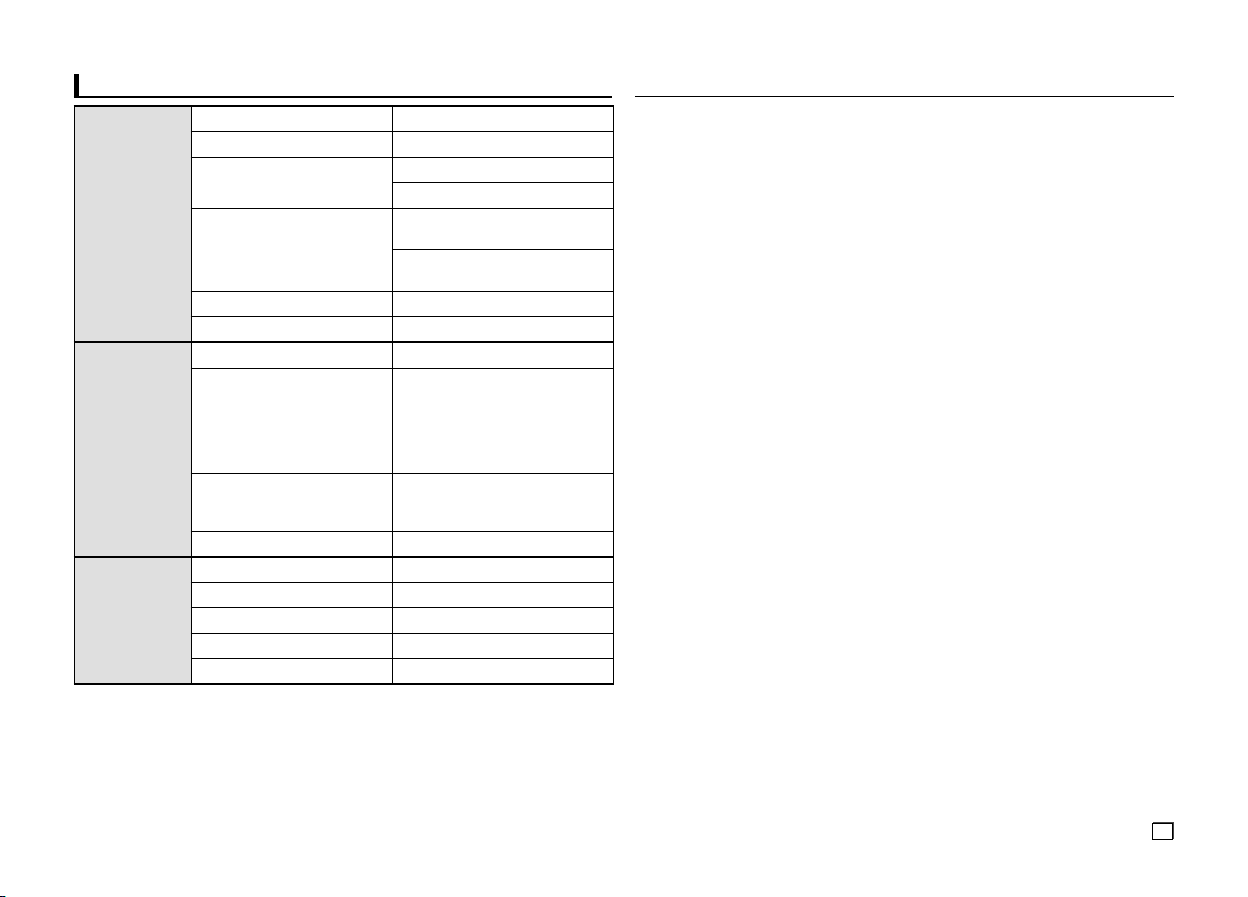
Technische Daten
Allgemeines
Video-ausgang
Audio-ausgang
Power Requirements AC110~240V, 50/60Hz
Power Comsumption 6W
Weight
Dimensions
Operating Temperature Range +5ºC to +35ºC
Operating Humidity Range 10 % to 75 %
Composite Video 1 Kanäle : 1.0 Vp-p (bei 75 Ω)
Scart Jack
Component Video
HDMI 480p, 576p, 720p, 1080p, 1080i
Ausgang RCA, SCART
Maximale Ausgangsstärke 2Vrms
Frequenzgang 20 Hz ~ 20 kHz
Digitaler Audioausgang Koaxial-Anschluss (S/PDIF)
5.1-Kanal (DVD-C550K) F/L, F/R, R/L, R/R, CT, S/W
DVD-C510 : 1,2 Kg
DVD-C550/DVD-C550K : 1,5 Kg
DVD-C510 :
360mm(W) X 207mm(D) X 42mm(H)
DVD-C550/DVD-C550K :
430mm(W) X 207mm(D) X 42mm(H)
R (Rod): 0,7 Vp-p (bei 75 Ω)
G (Grün): 0,7 Vp-p (bei 75 Ω)
B (Blau): 0,7 Vp-p (bei 75 Ω)
Videosignal: 1,0 Vp-p (bei 75 Ω)
Luminanzsignal : 1.0 Vp-p (bei 75 Ω)
Farbsignal : 0.3 Vp-p (bei 75 Ω)
Y : 1.0 Vp-p (bei 75 Ω)
Pr : 0.70 Vp-p (bei 75 Ω)
Pb : 0.70 Vp-p (bei 75 Ω)
Memo
)
)
13
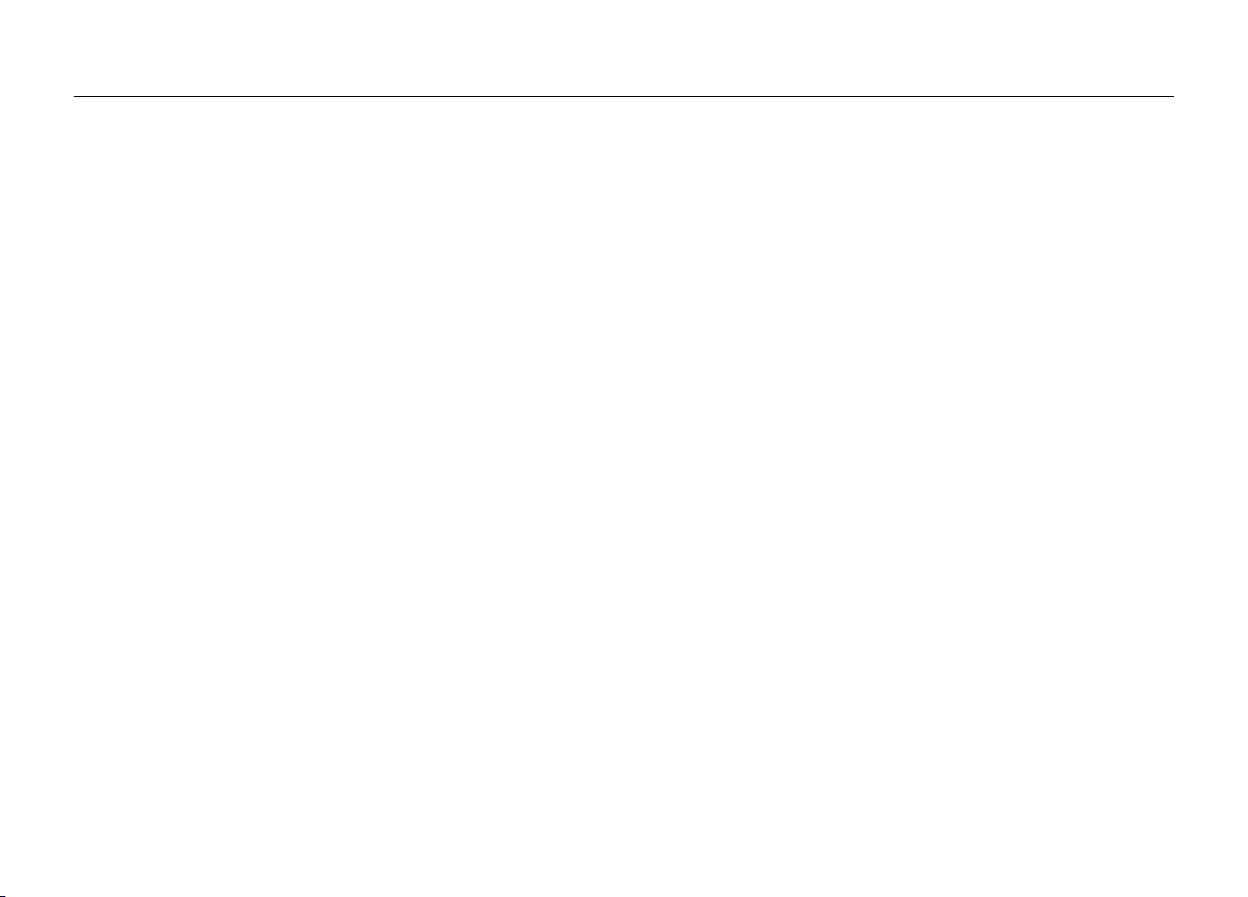
Memo
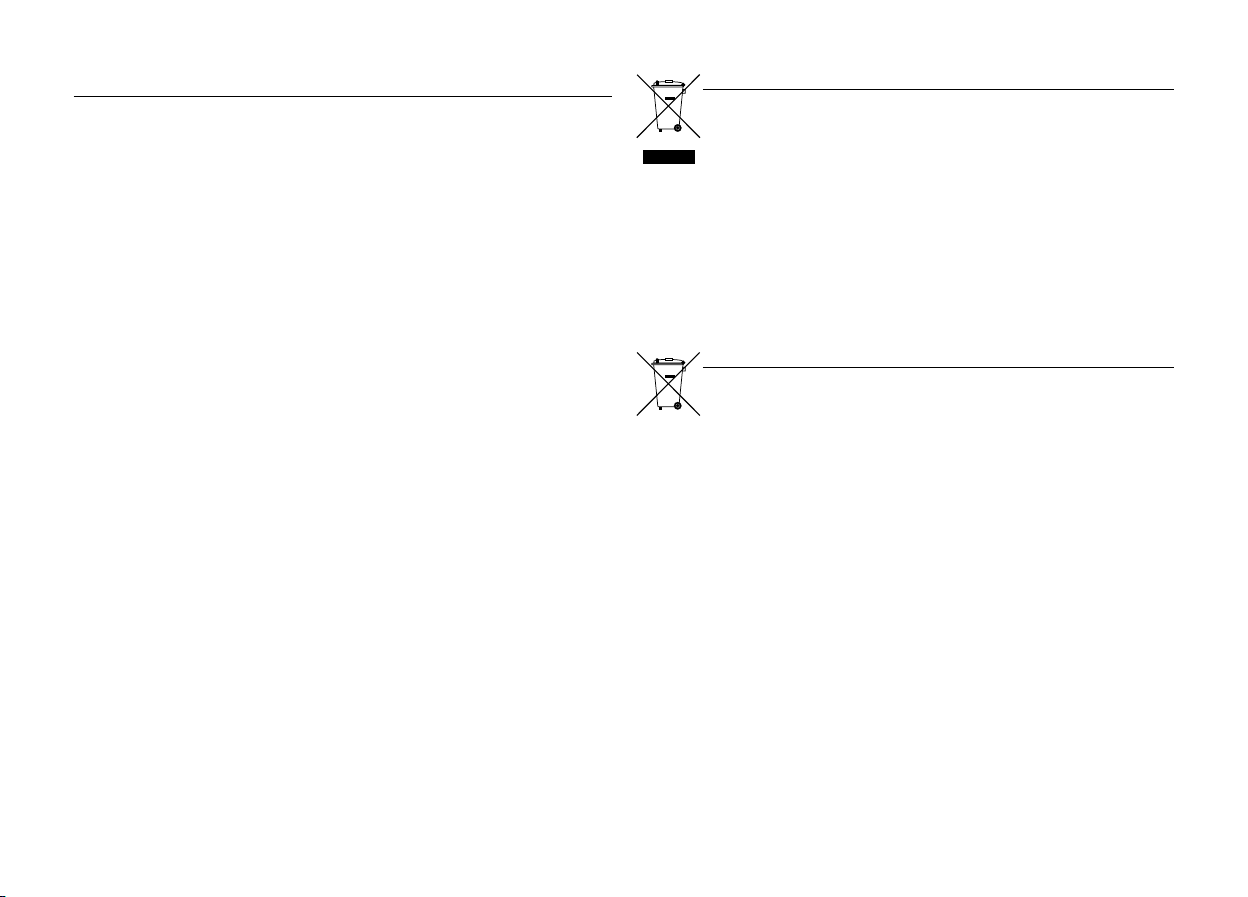
Memo
Korrekte Entsorgung von Altgeräten (Elektroschrott)
(In den Ländern der Europäischen Union und anderen europäischen Ländern mit einem
separaten Sammelsystem)
Die Kennzeichnung auf dem Produkt, Zubehörteilen bzw. auf der dazugehörigen Dokumentation
gibt an, dass das Produkt und Zubehörteile (z. B. Ladegerät, Kopfhörer, USB-Kabel) nach ihrer
Sie dieses Gerät und Zubehörteile bitte getrennt von anderen Abfällen, um der Umwelt bzw. der menschlichen
Gesundheit nicht durch unkontrollierte Müllbeseitigung zu schaden. Helfen Sie mit, das Altgerät und Zubehörteile
fachgerecht zu entsorgen, um die nachhaltige Wiederverwertung von stoffl ichen Ressourcen zu fördern.
Private Nutzer wenden sich an den Händler, bei dem das Produkt gekauft wurde, oder kontaktieren die
zuständigen Behörden, um in Erfahrung zu bringen, wo Sie das Altgerät bzw. Zubehörteile für eine
umweltfreundliche Entsorgung abgeben können.
Gewerbliche Nutzer wenden sich an ihren Lieferanten und gehen nach den Bedingungen des Verkaufsvertrags vor.
Dieses Produkt und elektronische Zubehörteile dürfen nicht zusammen mit anderem Gewerbemüll entsorgt werden.
gibt an, dass die Batterie zu diesem Produkt nach seiner Lebensdauer nicht zusammen mit dem normalen
Haushaltsmüll entsorgt werden darf. Wenn die Batterie mit den chemischen Symbolen Hg, Cd oder Pb
gekennzeichnet ist, liegt der Quecksilber-, Cadmiumoder Blei-Gehalt der Batterie über den in der EG-Richtlinie
2006/66 festgelegten Referenzwerten. Wenn Batterien nicht ordnungsgemäß entsorgt werden, können sie der
menschlichen Gesundheit bzw. der Umwelt schaden. Bitte helfen Sie, die natürlichen Ressourcen zu schützen
und die nachhaltige Wiederverwertung von stoffl ichen Ressourcen zu fördern, indem Sie die Batterien von
anderen Abfällen getrennt über Ihr örtliches kostenloses Altbatterie-Rücknahmesystem entsorgen.
Lebensdauer nicht zusammen mit dem normalen Haushaltsmüll entsorgt werden dürfen. Entsorgen
Korrekte Entsorgung der Batterien dieses Produkts
(In den Ländern der Europäischen Union und anderen europäischen Ländern mit einem
separaten Altbatterie-Rücknahmesystem.)
Die Kennzeichnung auf der Batterie bzw. auf der dazugehörigen Dokumentation oder Verpackung
